자신만의 행성계를 디자인하는 것은 무한한 창의적인 가능성을 열어줍니다. 과학 소설 프로젝트, 포스터 또는 디지털 아트를 위해 서로 다른 표면, 소행성대와 화려한 폭발을 가진 행성은 당신의 디자인을 독특하게 만듭니다. 이 튜토리얼에서는 포토샵을 사용하여 네 가지 다른 행성을 만들고, 동적인 소행성대를 추가하고 인상적인 폭발을 디자인하는 방법을 한 단계씩 안내합니다. 시작해볼까요? 당신의 디자인에 은하수적인 성격을 불어넣어 보겠습니다!
옵션 1 - 태양과 비슷한 행성 만들기
단계 1:
먼저 새 문서를 만듭니다; 크기는 전혀 중요하지 않습니다. 저는 800x600 픽셀의 매우 작은 크기를 선택했습니다. 이 효과를 인쇄하려면 픽셀 단위를 센티미터로 변경하고 해상도를 72에서 300 픽셀/인치로 변경해야 합니다.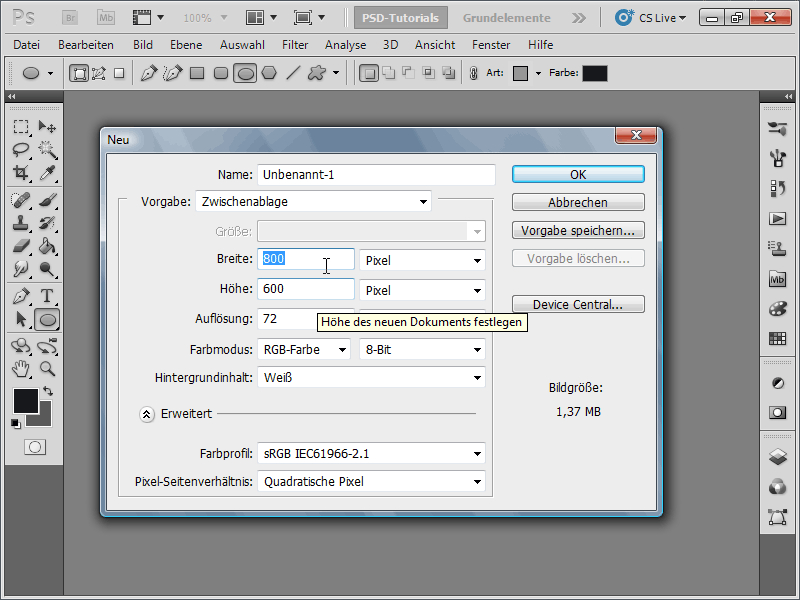
단계 2:
그런 다음 배경 레이어를 검정색으로 채우고 새 레이어를 만듭니다.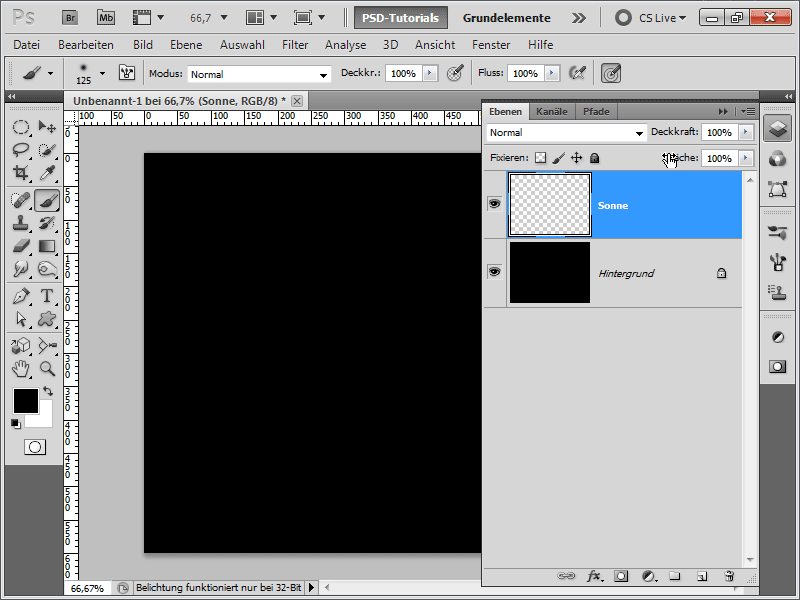
단계 3:
이제 전경색으로 주황색, 배경색으로 짙은 주황색을 설정합니다. 그런 다음 원 선택 도구로 빠르게 선택 영역을 만듭니다 (Shift 키를 누른 채로). 그런 다음 구름 필터를 실행합니다 (메뉴>필터>렌더링 필터>구름).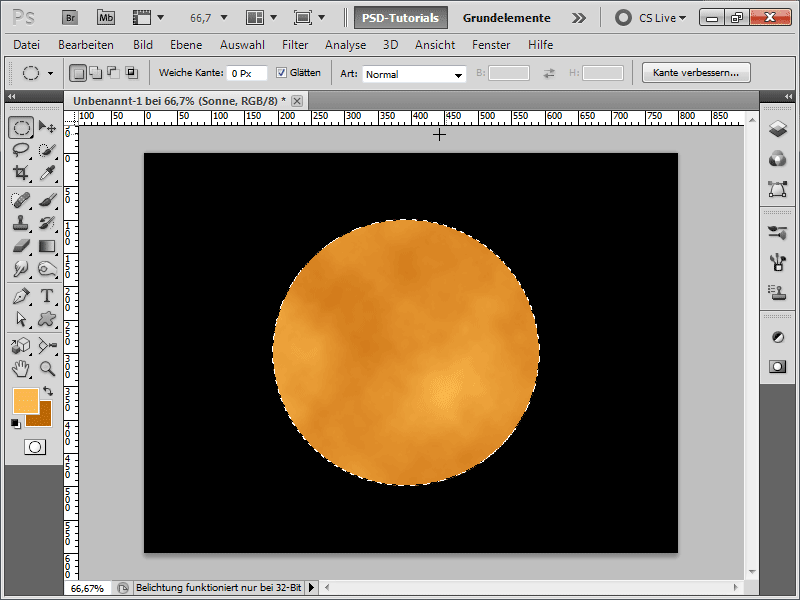
단계 4:
평면적으로 보이지 않도록 울흔 필터를 적용합니다.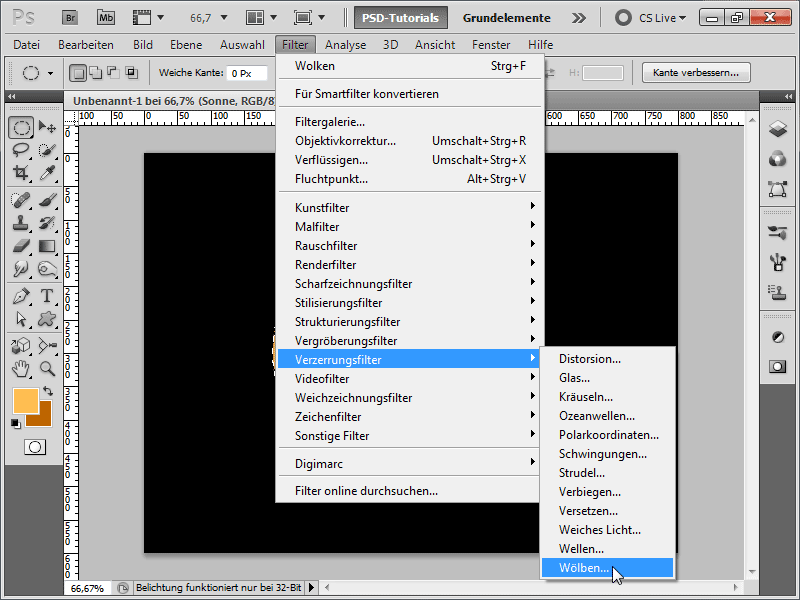
단계 5:
다음으로 태양 레이어에 외부 빛을 추가합니다.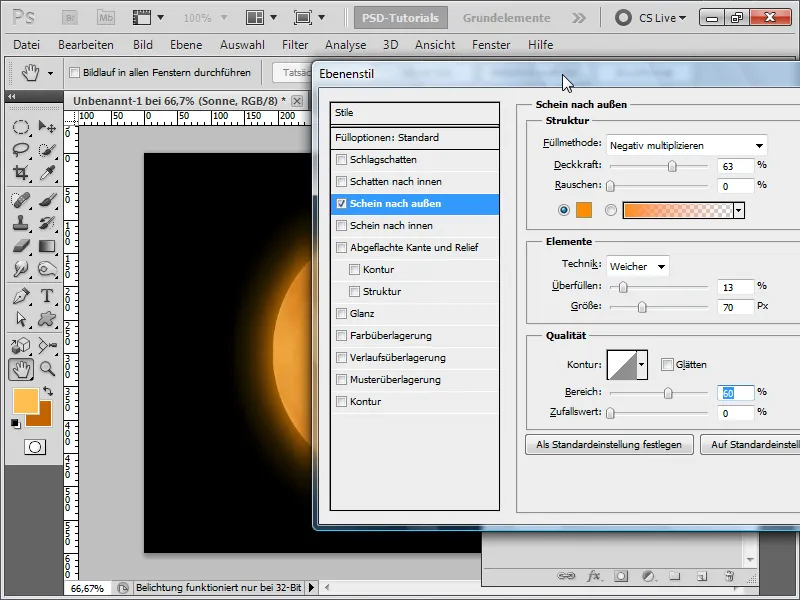
단계 6:
그 다음은 내부 빛을 추가합니다.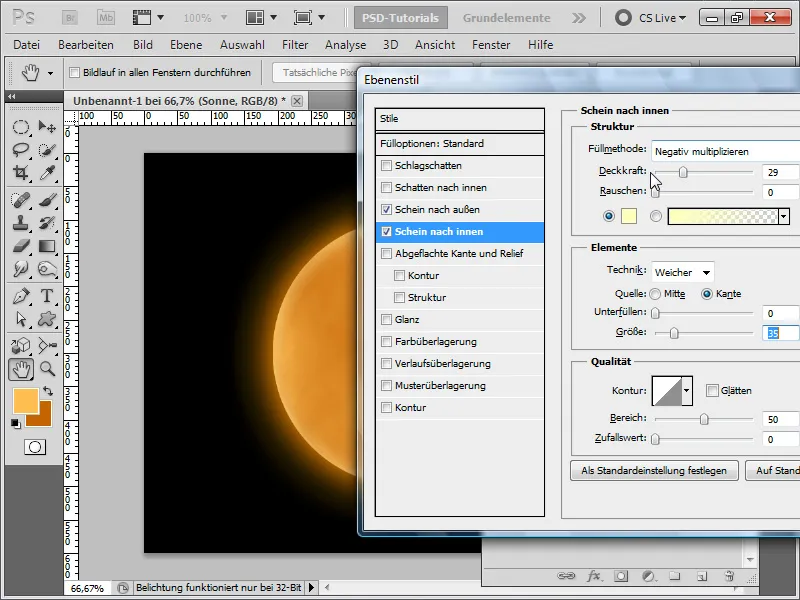
단계 7:
이제 새 레이어를 만들고 태양 레이어를 선택 영역으로 만듭니다 (Ctrl 키를 누른 채로 태양 레이어를 클릭합니다).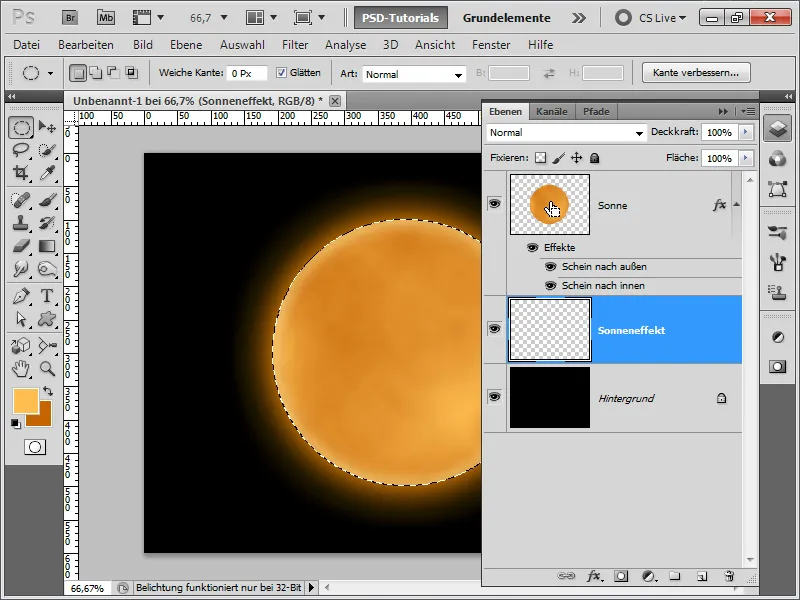
단계 8:
그런 다음 선택 영역을 3 픽셀로 축소합니다.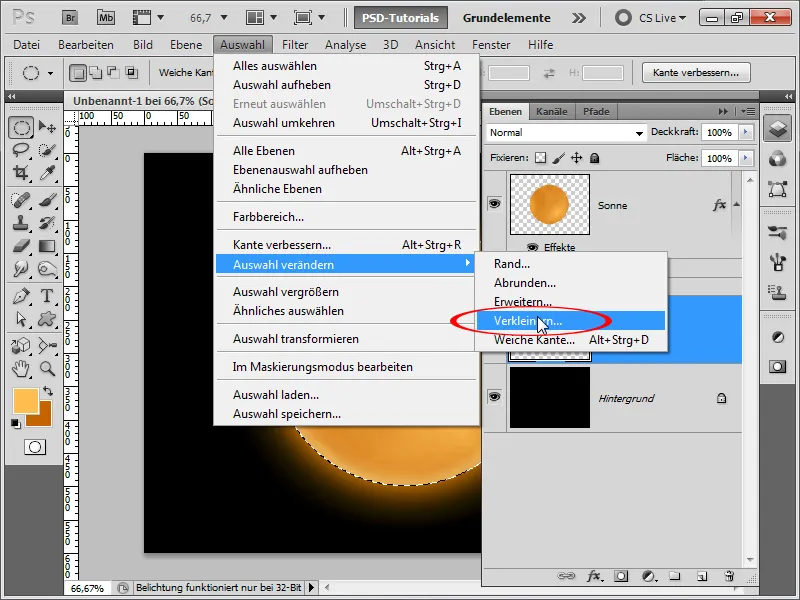
단계 9:
이제 선택 영역을 검정으로 채우고 채우기 옵션에서 외부 빛을 설정합니다.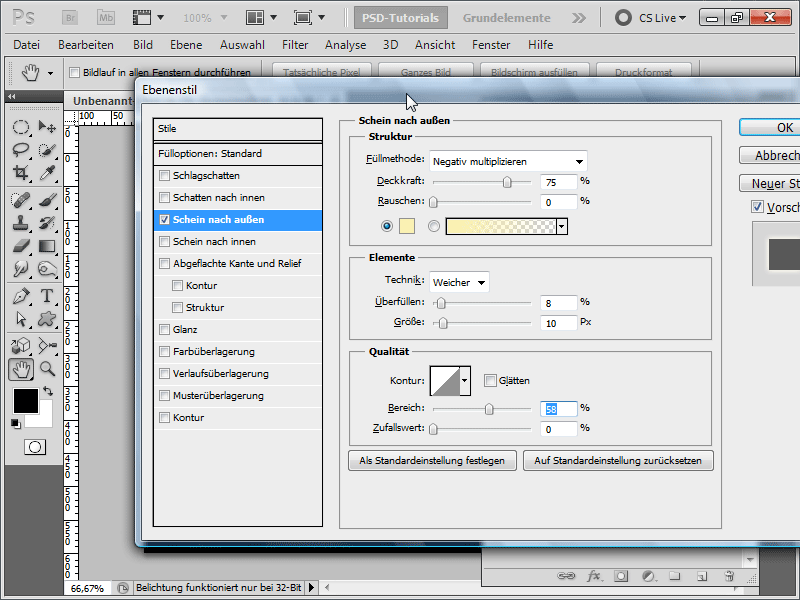
단계 10:
다음으로 다시 새 레이어를 만들고 흑백으로 표준 색상을 사용하여 구름 필터를 실행합니다.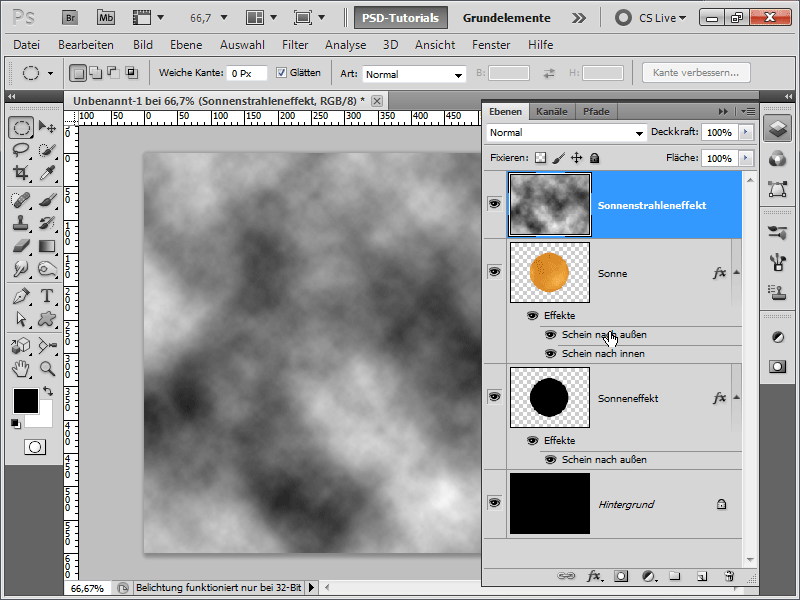
단계 11:
구름의 구조가 태양 레이어로 이동하도록 채우기 모드를 대비 둠으로 설정합니다.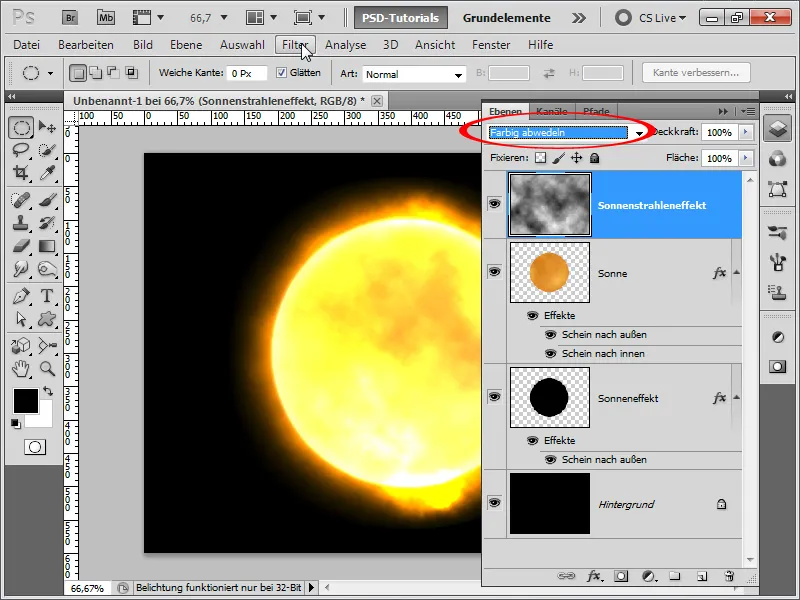
단계 12:
구조가 아직 맘에 들지 않기 때문에 차이 구름을 실행하고 이 필터를 Ctrl+F로 반복하여 원하는 결과를 얻을 때까지 구조를 개선합니다.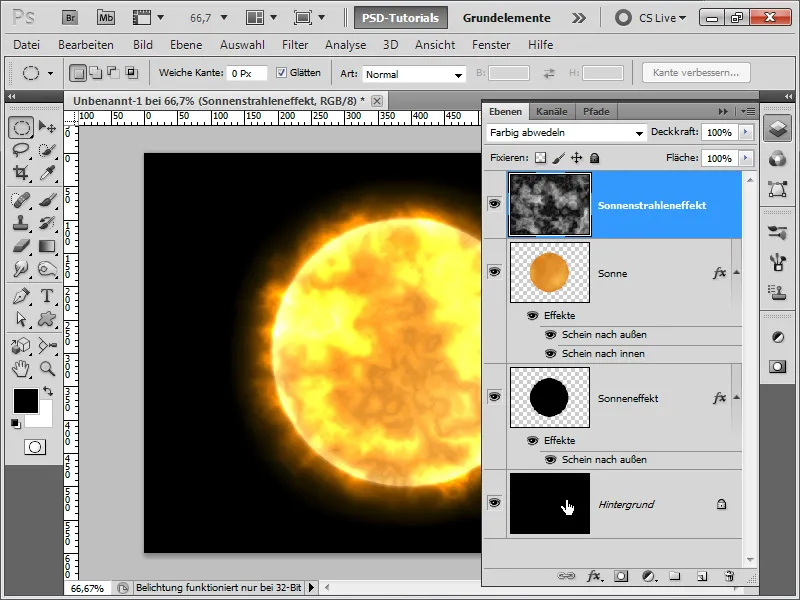
단계 13:
배경 레이어를 원형 블루 그라데이션으로 개선합니다.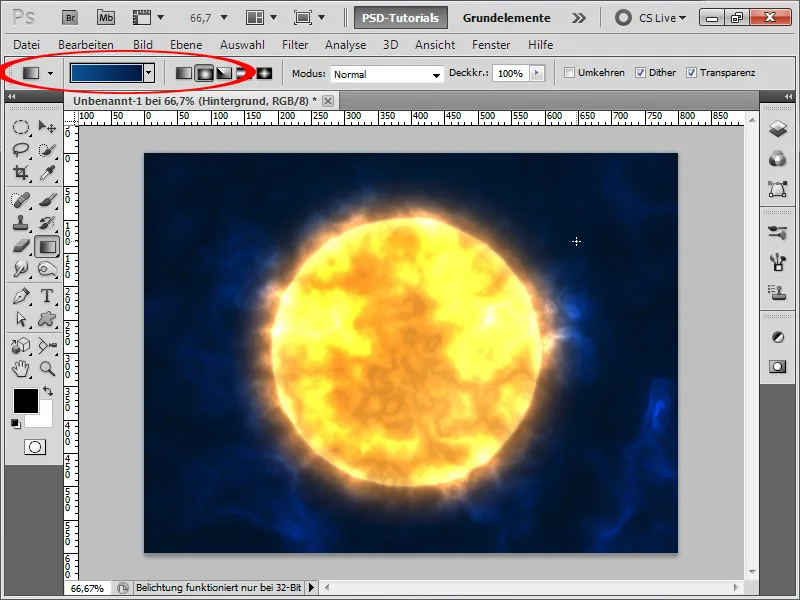
단계 14:
이제 간단히 몇 개의 별을 추가합니다. 검정으로 색칠된 새 레이어를 만들고 노이즈를 추가합니다 (메뉴>필터>노이즈 필터).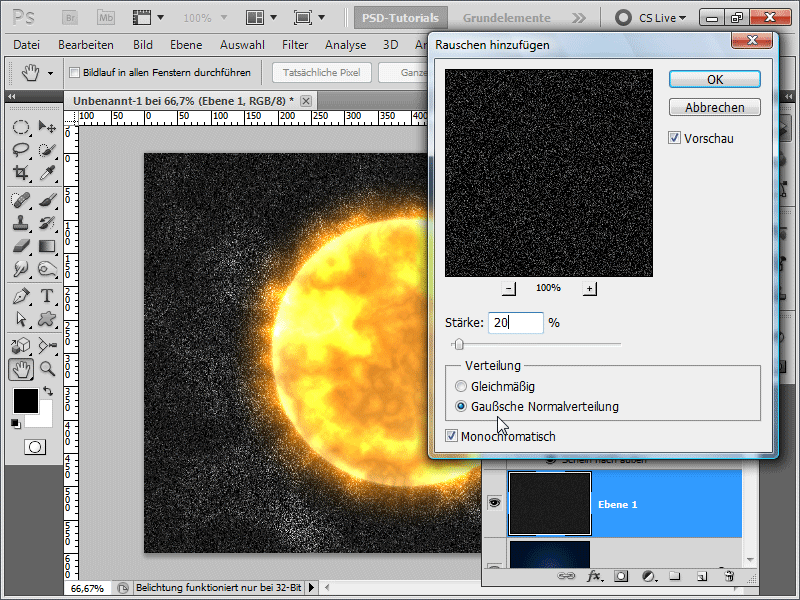
단계 15:
곡선 기울기를 사용하여 노이즈를 조정하여 별이 거의 남지 않도록 할 수 있습니다.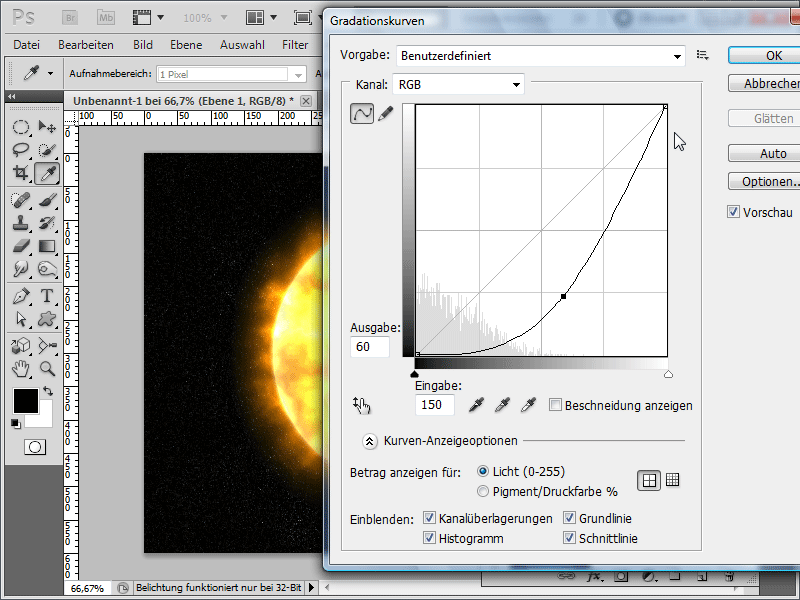
단계 16:
이제 채우기 방법을 더 밝은 색상 으로 변경하여 별이 투영되게 합니다.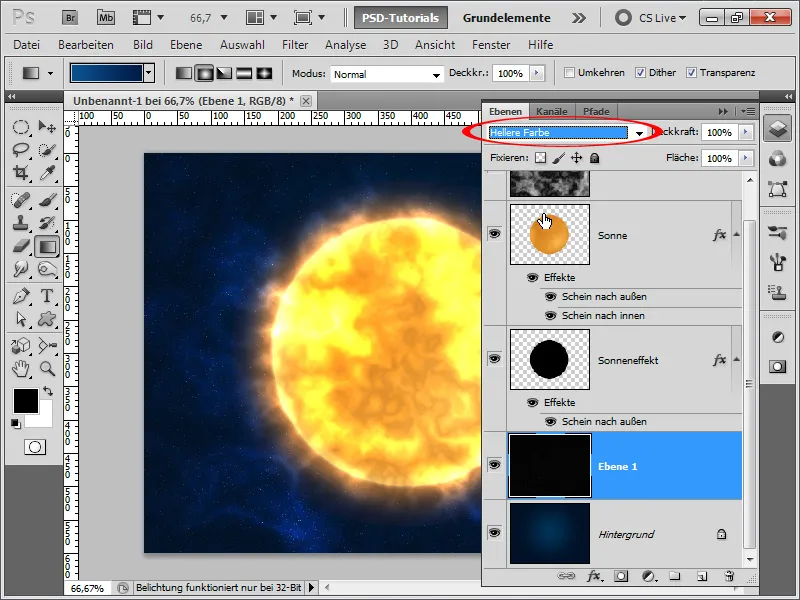
단계 17:
내 의견에 따르면 결과물이 괜찮게 나왔습니다.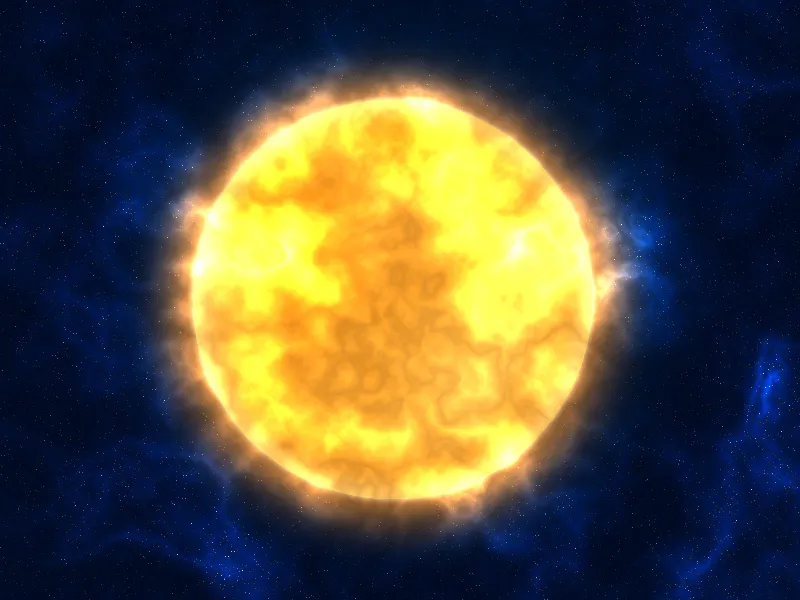
단계 18:
어떤 사람들은 '하지만 구름 필터가 보입니다.'라고 할 것입니다. 오케이, PSD-Tutorials.de Texturen-DVD나 인터넷에서 대리석 구조를 가진 텍스처를 사용하여 해당 사항을 방지할 수 있습니다.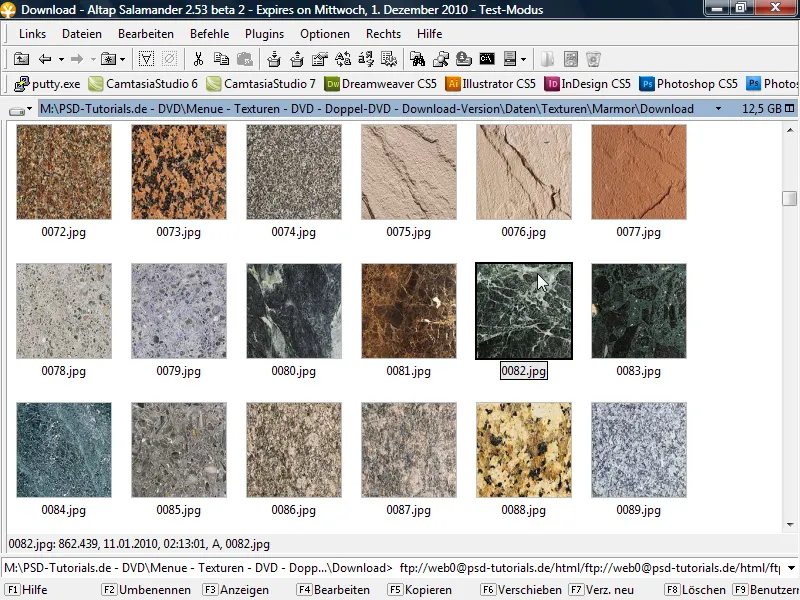
단계 19:
이제 이미지를 문서로 끌어다가 Alt 키를 누른 채 레이어 사이에 클릭하여 레이어를 마스킹하고 그 레이어가 그 아래 레이어에만 영향을 미치게 합니다.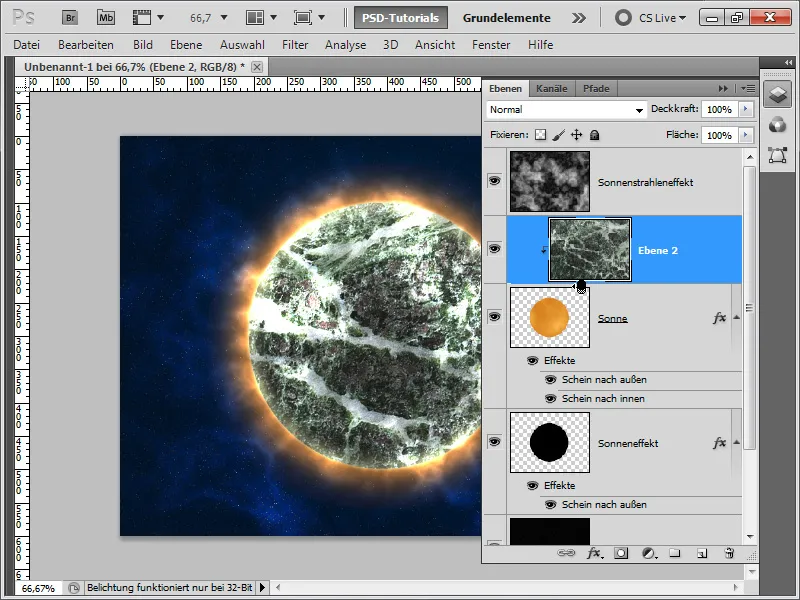
단계 20:
이제 채우기 방법을 선형 라이트로 변경합니다. 이제 행성이 전혀 다른데로 보입니다.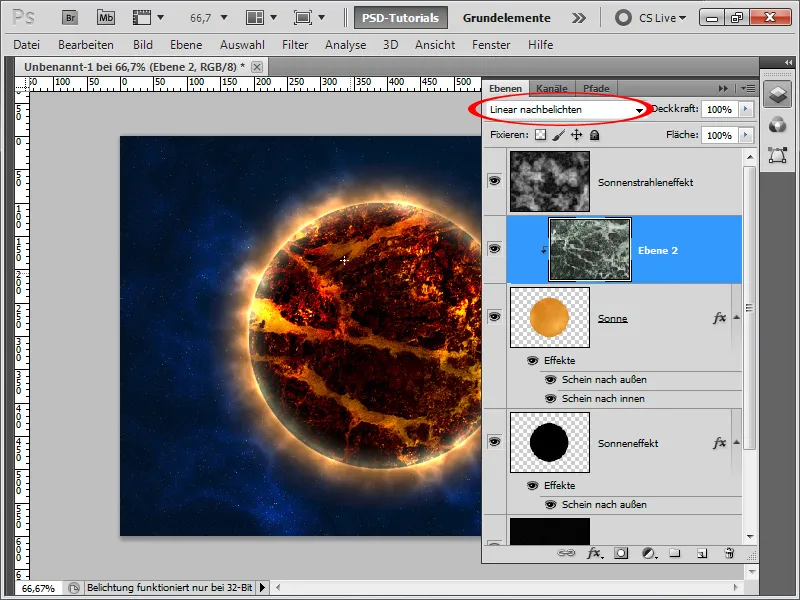
단계 21:
하지만 불투명도를 50%로 설정하여 결과물을 더 좋게 만듭니다: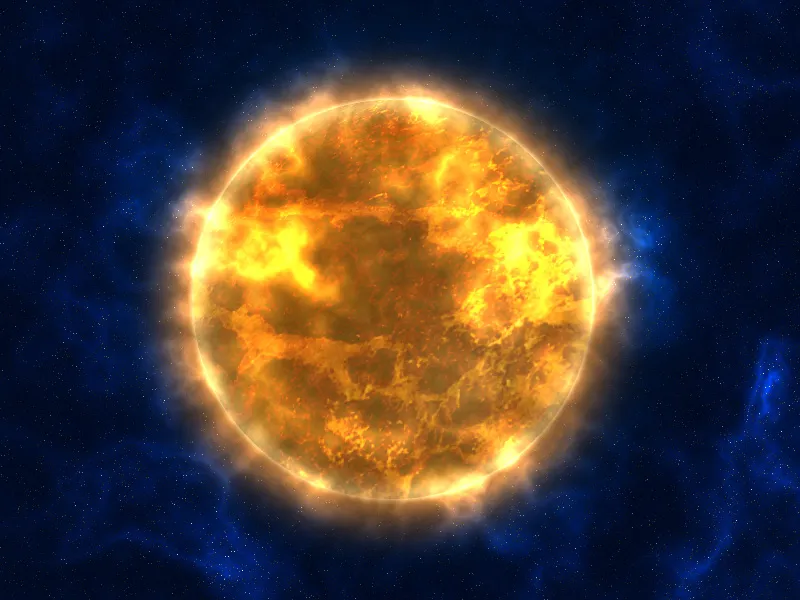
방법 2 - 선탠 효과가 큰 태양과 유사한 행성 작성
단계 1:
먼저 새 문서를 작성합니다. 크기는 상관 없습니다. 800x600 픽셀 크기로 설정합니다. 이 효과를 인쇄하려면 픽셀 단위를 cm로 변경하고 해상도를 72에서 300 픽셀/인치로 변경해야 합니다. 그런 다음 레이어를 검정색으로 칠하고 빠르게 원 선택을 만들고 (Shift 키를 누른 상태로) 해당 선택을 검정색으로 채웁니다.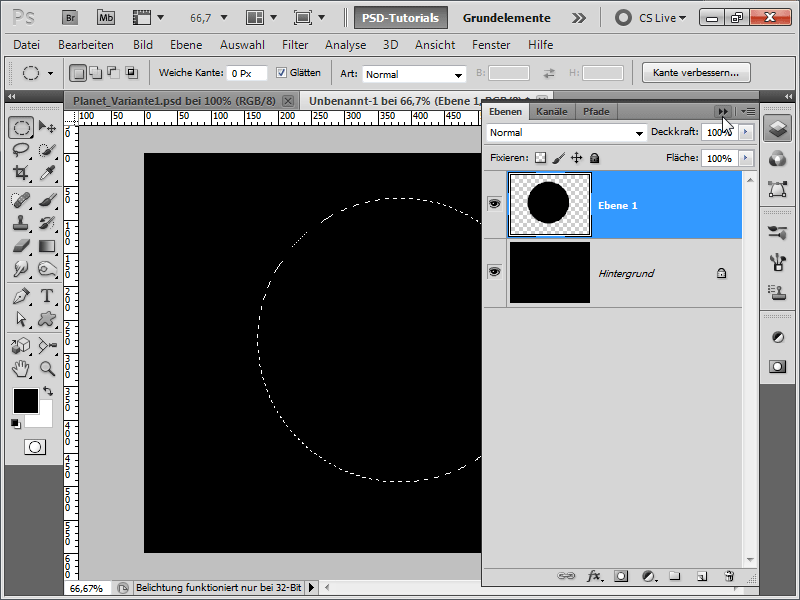
단계 2:
이제 메뉴>필터>렌더링 필터에서 차이 구름을 실행합니다. 약간 이런 식으로 보이도록 (Ctrl+F를 눌러) 하겠습니다.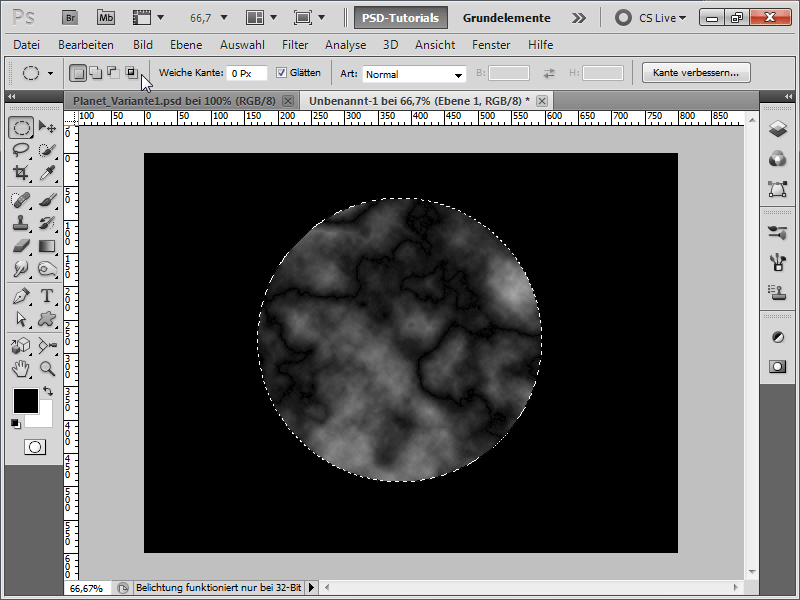
단계 3:
구조를 더 잘 볼 수 있도록 Ctrl+L을 사용하여 음영 조정을 호출하고 오른쪽 조절기를 가운데로 옮깁니다.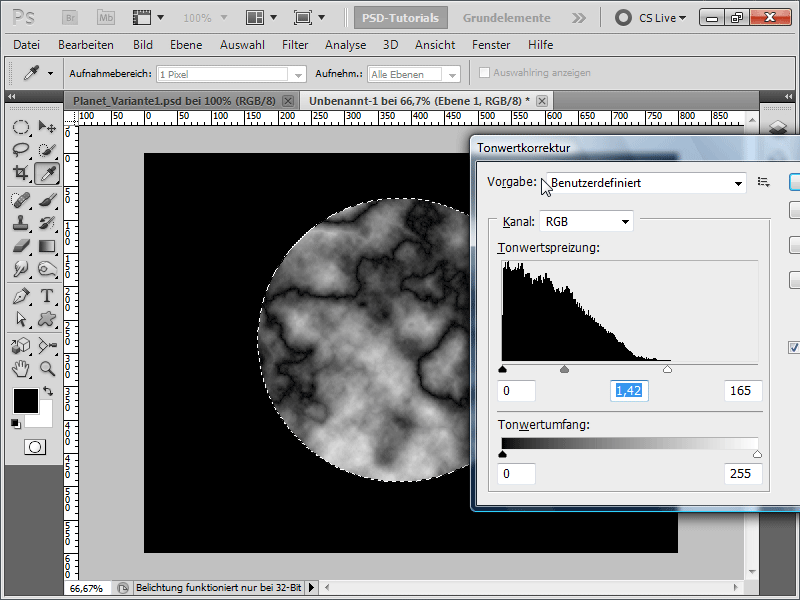
단계 4:
다음으로 메뉴>필터>선명화 필터에서 마스크 블러 효과를 호출합니다.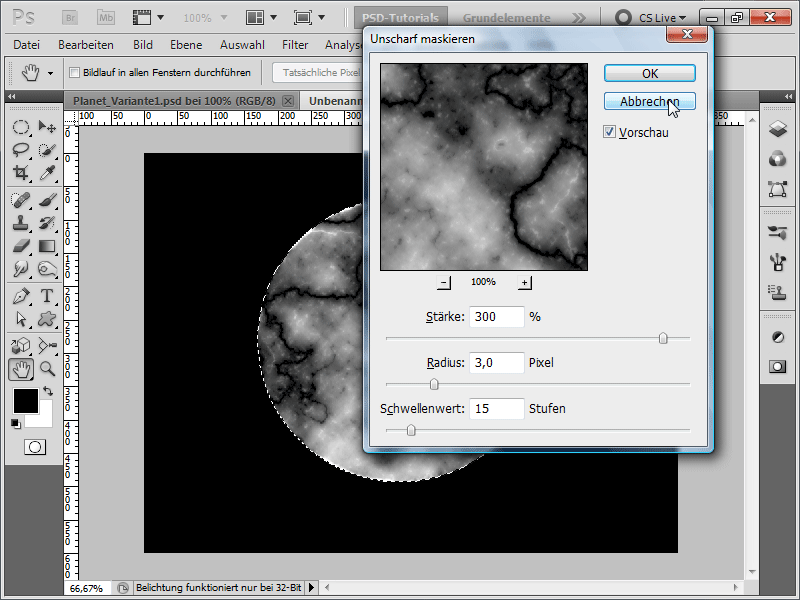
단계 5:
이제 메뉴>필터>왜곡 필터로 이동해서 왜곡을 선택하고 100%의 강도를 설정하여 텍스처가 너무 평평하지 않게 합니다. 그런 다음 Ctrl+Alt+F를 눌러 필터를 다시 적용하되 이번에는 50%의 강도로 적용합니다.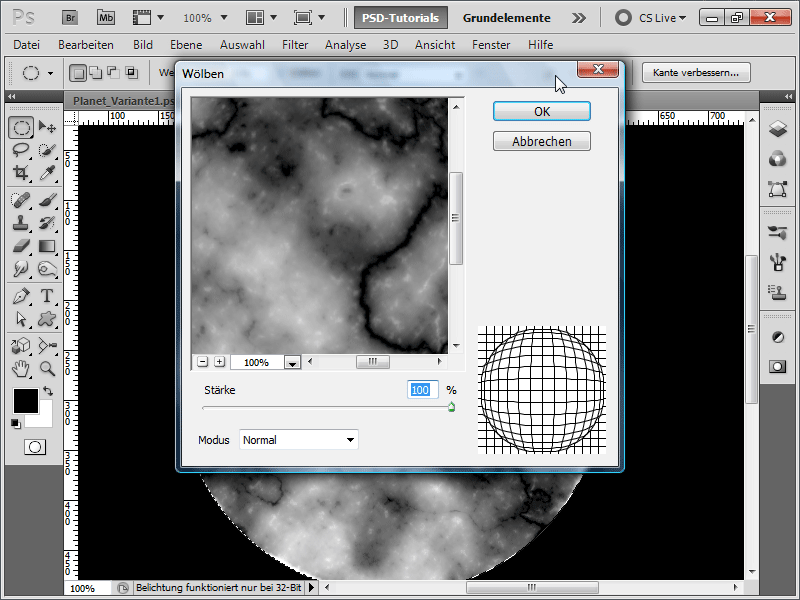
단계 6:
그런 다음 메뉴>이미지>보정>색상 균형에서 다음 값을 입력하여 이미지에 색상을 부여합니다:
단계 7:
이제 마스크 블러 효과를 다시 적용하지만 이번에는 150%의 강도로 적용합니다.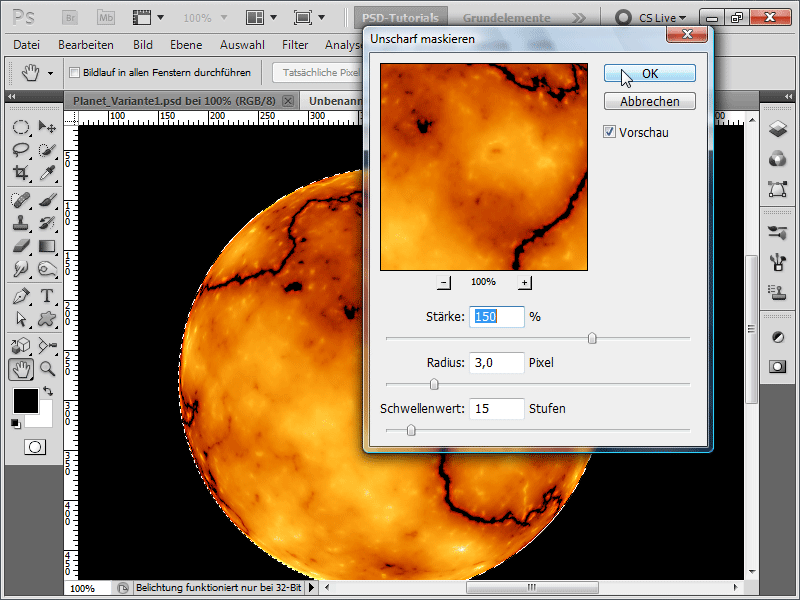
단계 8:
다음으로 외곽에 빛을 추가합니다.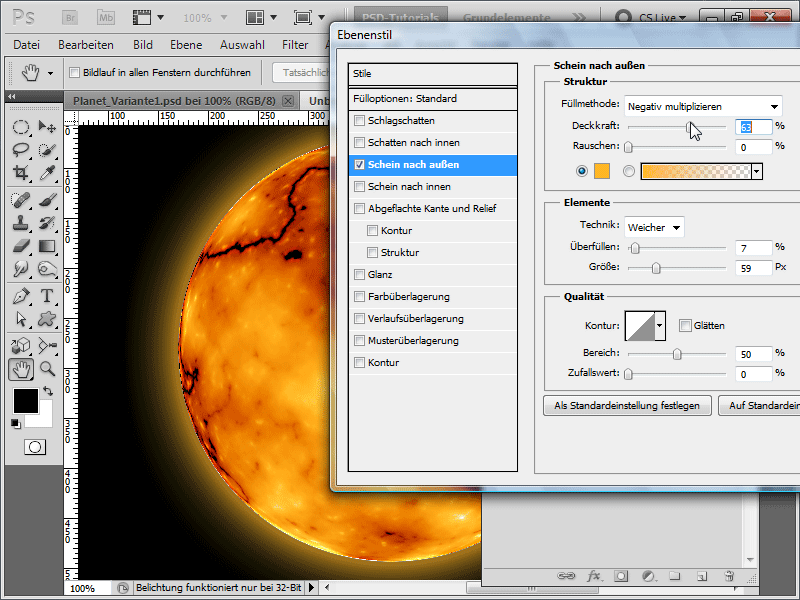
단계 9:
이제 너무 선명한 윤곽을 조정하기 위해 행성 레이어에서 Ctrl 키를 누르고 클릭하여 선택을 만든 다음 선택을 약 5픽셀 축소하고 부드러운 가장자리를 5픽셀로 설정한 다음 가우시안 블러를 적용합니다. 복잡하게 느껴지는 사람은 블러 툴을 사용하여 빠르게 윤곽을 흐리게 만들 수도 있습니다. 이전 버전과 마찬가지로 배경 레이어에 빠르게 노이즈를 추가하고 곡선 조정으로 최적화하여 별을 만듭니다. 그 위에 경사도 레이어를 추가하여 별에 색조를 부여할 수 있습니다. 또는 경사도 레이어를 배경 레이어와 교체하면 방법 1과 같은 별 효과가 발생합니다.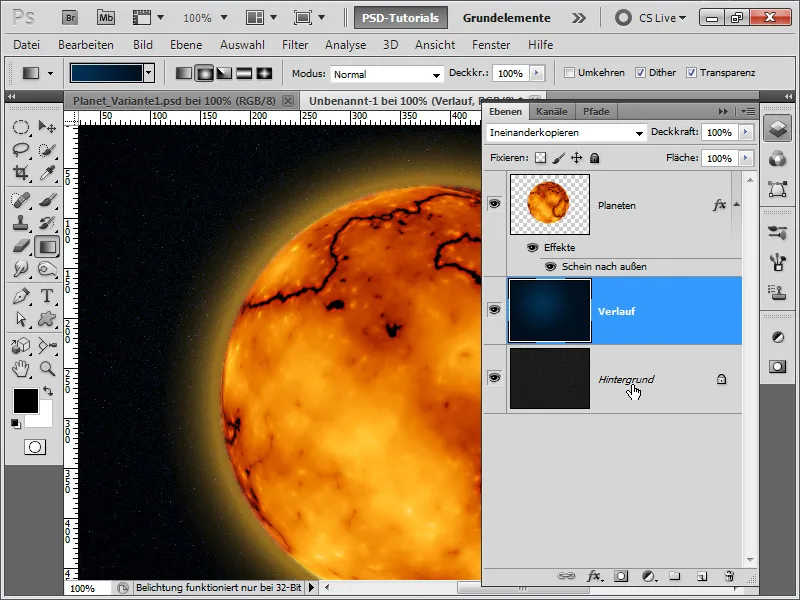
단계 10:
지우개 손가락과 스프레이 도구 끝을 사용하여 행성에서 작은 화산을 손쉽게 뽑을 수 있습니다. 그러나 외부 광효획을 변경해야합니다 (채우기를 1%로 설정), 그렇지 않으면 효과가 너무 큽니다. 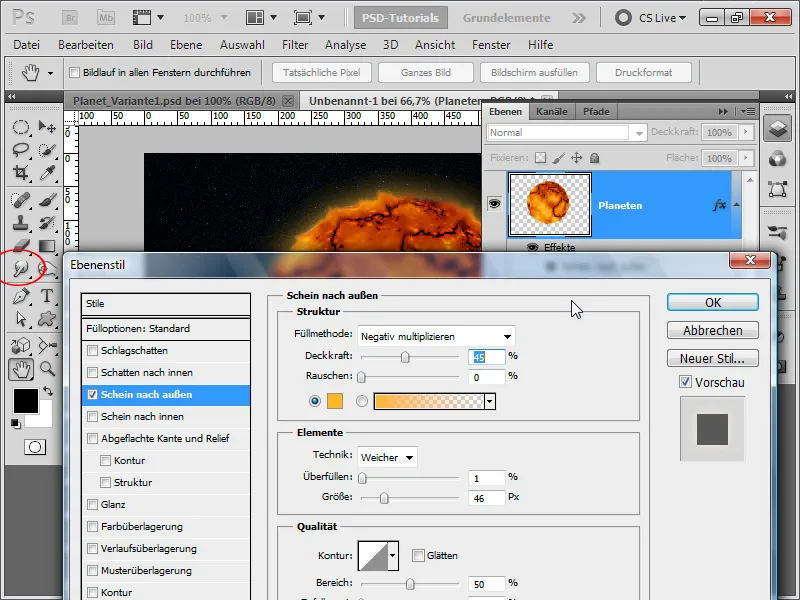
단계 11:
1 번째 옵션과 마찬가지로 마스크컷을 추가하고 불투명도를 감소시킵니다. 그렇게 하면 결과가 다음과 같아집니다. 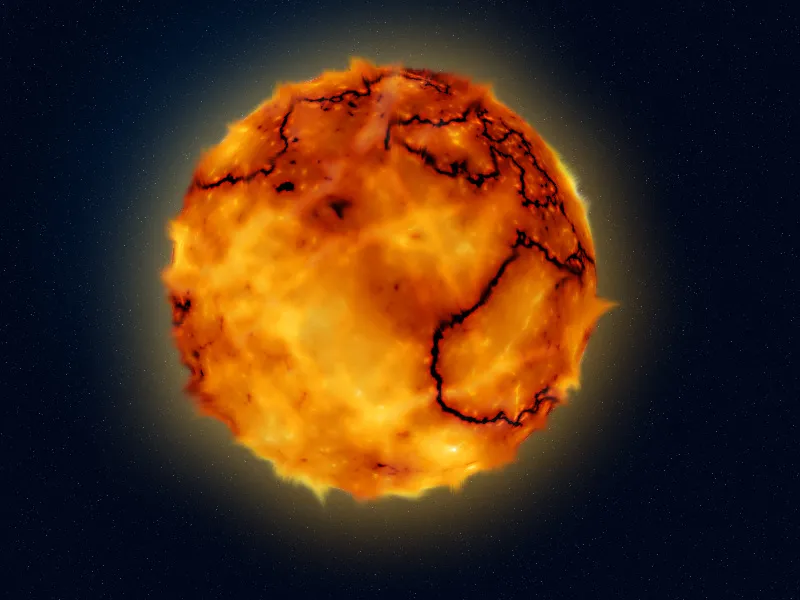
옵션 3 - 청색 행성 및 소행성대 생성
단계 1:
먼저 새 문서를 만듭니다. 크기는 전혀 중요하지 않습니다. 매우 작은 크기인 800x600 픽셀을 선택합니다. 이 효과를 인쇄하려면 픽셀 단위를 cm으로 변경하고 해상도를 72에서 300 픽셀/인치로 변경해야합니다. 그런 다음 레이어를 검정색으로 채우고 빠르게 원 선택(Shift 키를 누른 채)를 작성하고 선택한 영역을 파란색으로 채우십시오.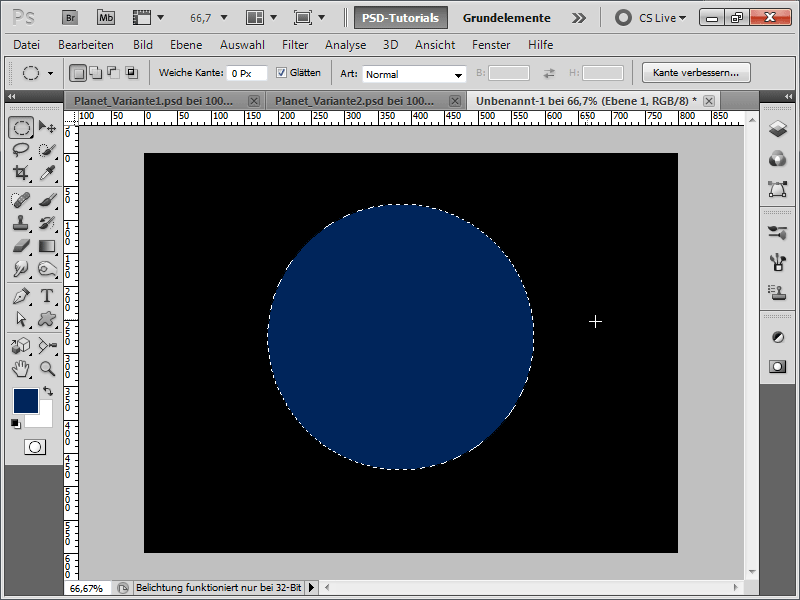
단계 2:
이제 다시 텍스처를 구해야합니다(예: PSD-Tutorials.de-텍스처-DVD에서 또는 온라인에서 www.psd-tutorials.de에서 다운로드 가능). 이는 화산 형태의 지형처럼 보여야합니다. 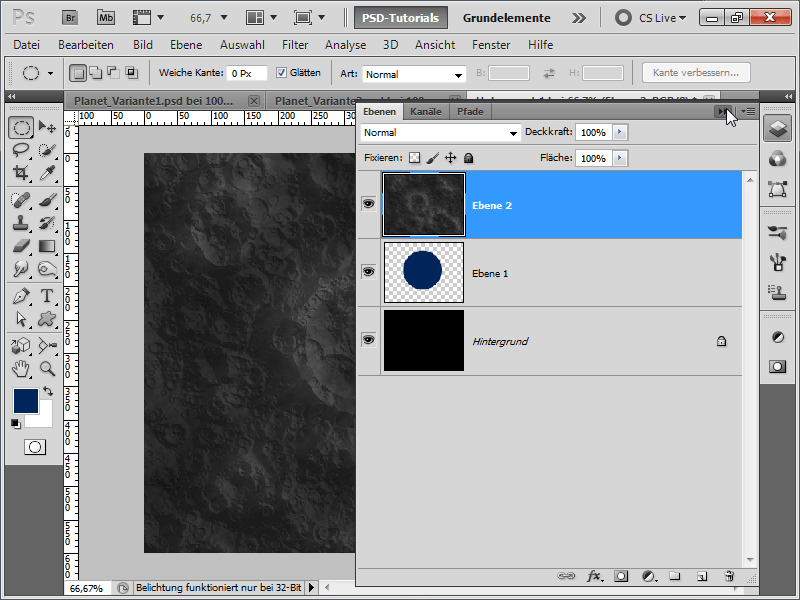
단계 3:
메뉴> 필터> 왜곡 필터로 이동하고 워프를 선택한 후 100% 강도로 설정하여 텍스처가 너무 평평하지 않게 합니다. 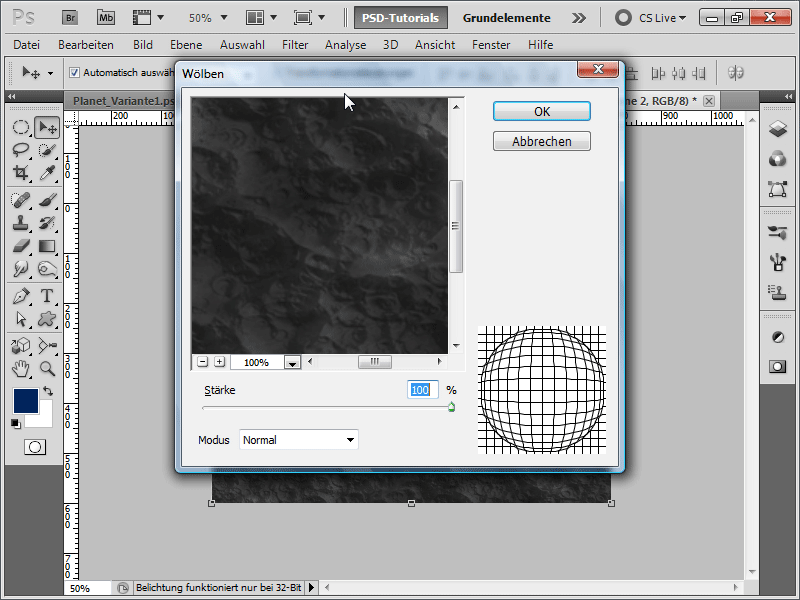
단계 4:
파란 원 레이어를 레이어 구조에서 위로 이동시키고 그 다음 텍스처를 변형합니다. 여기서 스마트 가이드가 큰 도움이 되는데, 이를 보기 아래 메뉴에서 활성화할 수 있습니다. 나는 텍스처를 원의 크기에 정확히 맞춰야합니다.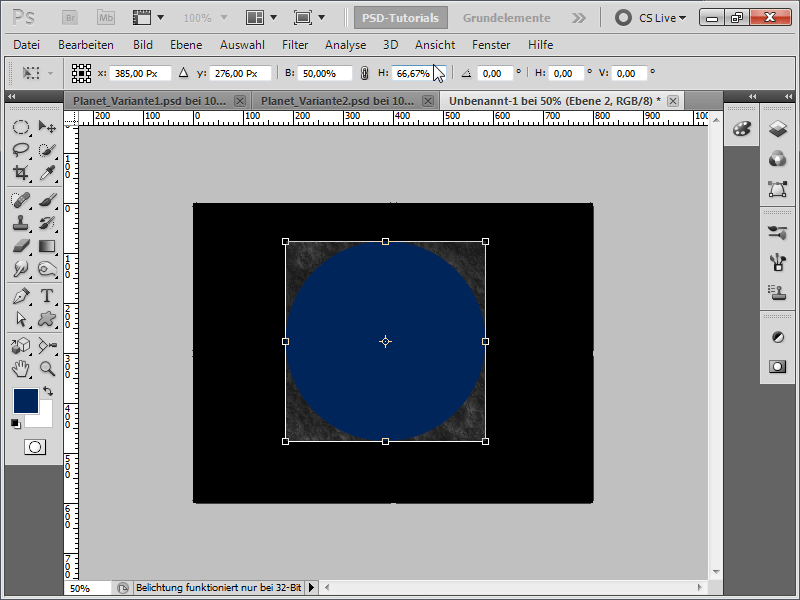
단계 5:
이제 원을 다시 텍스처 아래로 이동하고 Alt 키를 누른 채로 왼쪽 마우스 버튼으로 레이어 사이를 클릭하여 마스크컷을 생성합니다. 텍스처의 필링 방법은 합성으로 설정합니다. 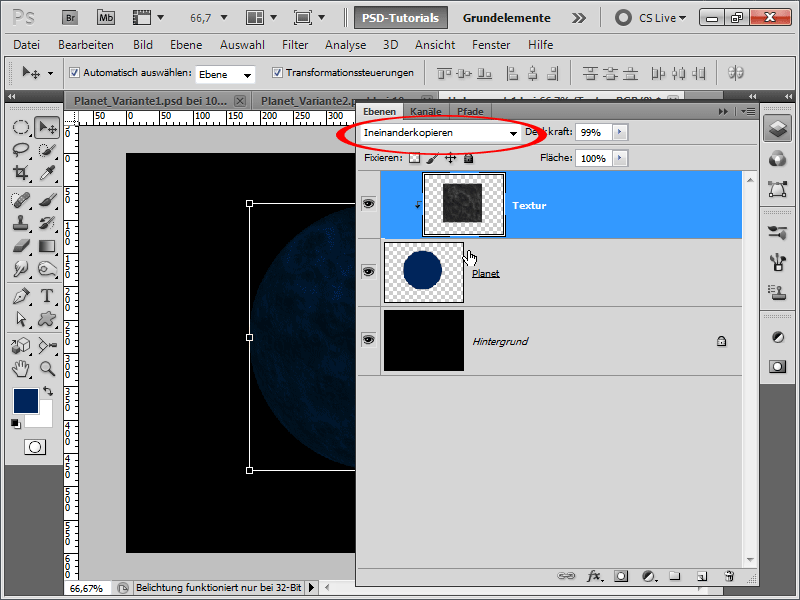
단계 6:
그런 다음 행성 레이어에 외부 광효획을 추가합니다. 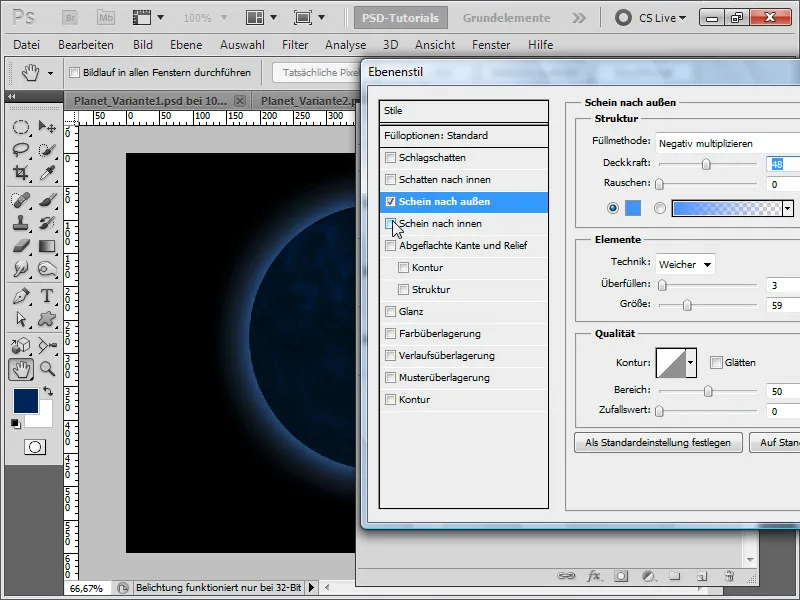
단계 7:
내부 광효획도 좋은 효과를 줍니다. 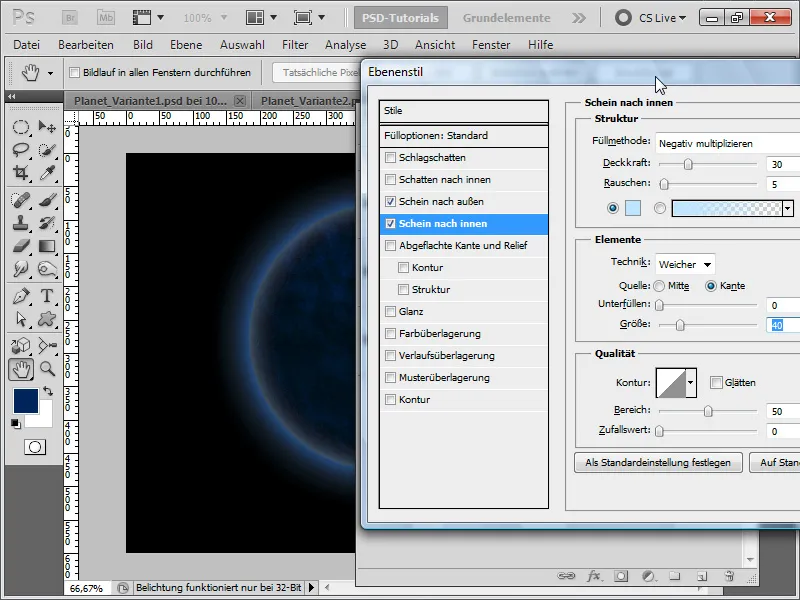
단계 8:
윤곽도 추가하지만 꼭 필수는 아닙니다. 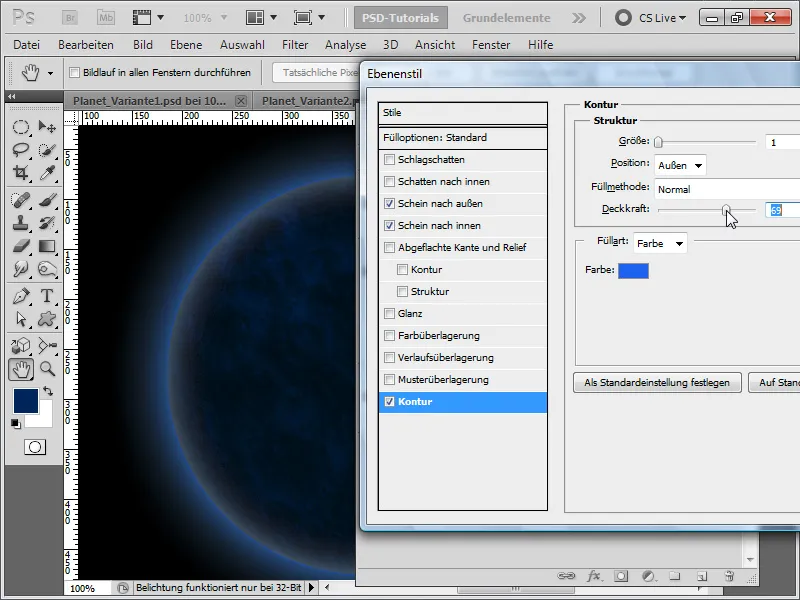
단계 9:
이제 텍스처를 흐림으로 마스킹합니다. 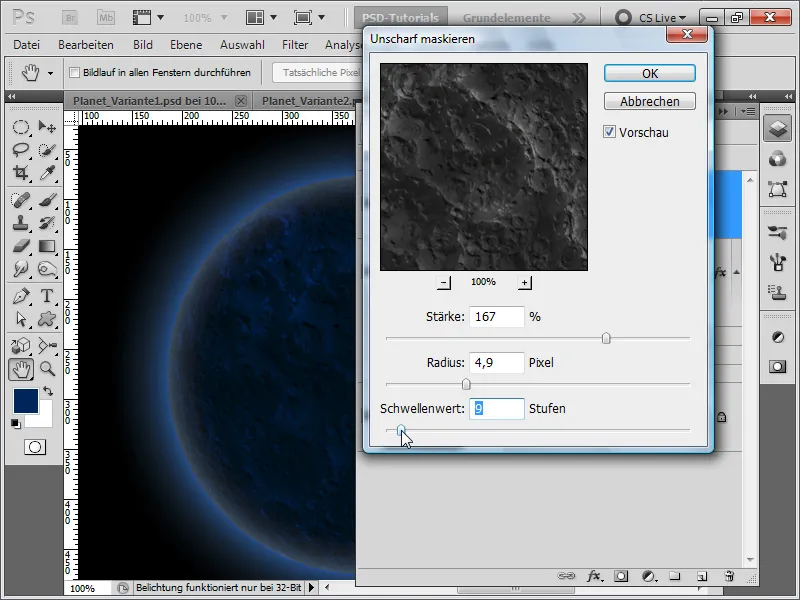
단계 10:
그런 다음 배경 레이어를 제외한 모든 것을 그룹으로 묶고 레이어 마스크를 만듭니다. 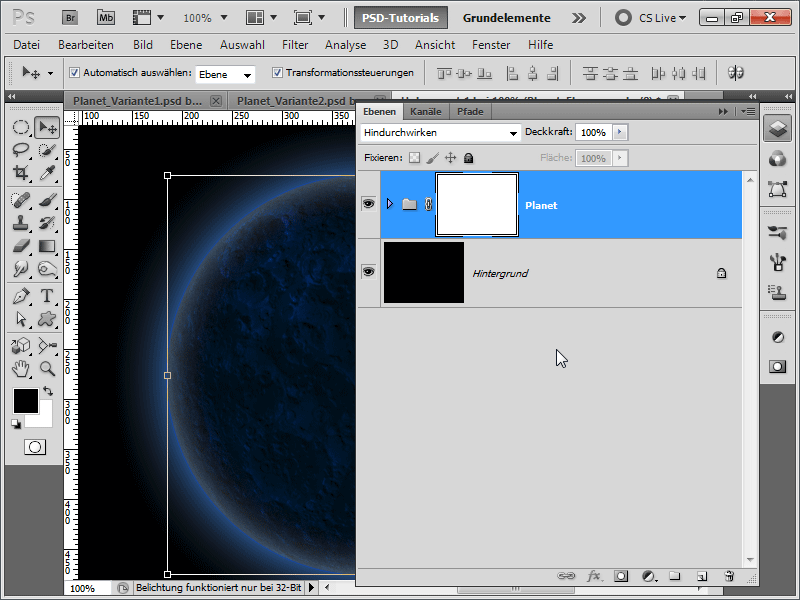
단계 11:
이제 큰 부드러운 검은 브러시로 일부 행성을 가려줍니다. 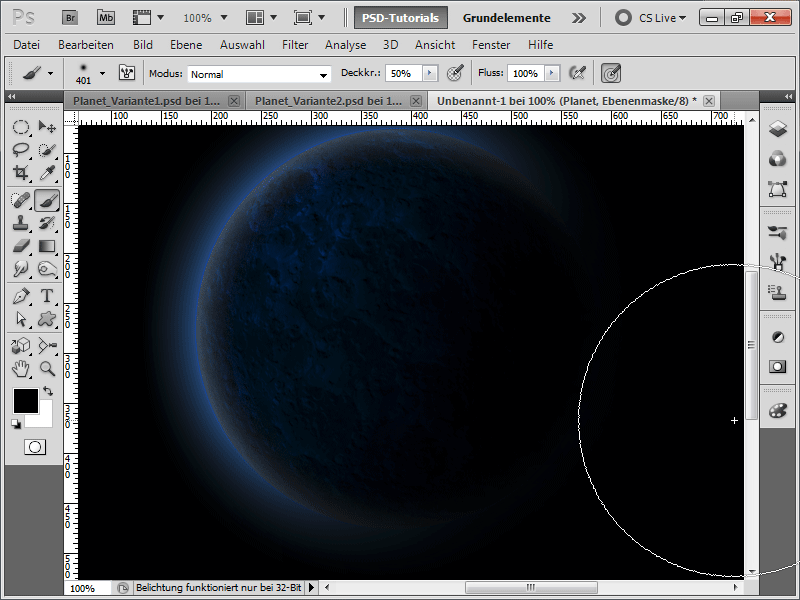
단계 12:
이제 다시 별이 필요합니다. 새 레이어를 만들고 1px 작은 브러시를 선택한 후 간격, 산란 및 전송 아래 불투명도 지터도 최대로 설정합니다. 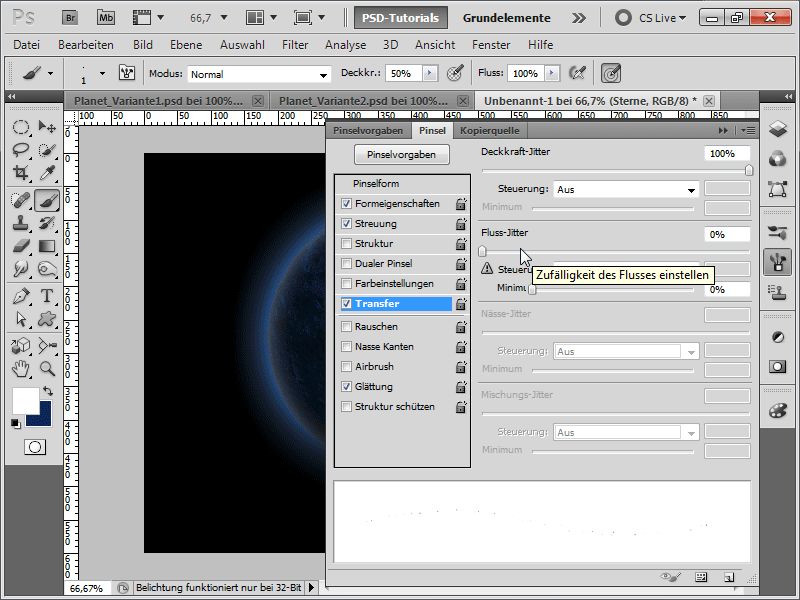
단계 13:
이제 제 별들을 추가한 후 자유롭게 그리기를 할 수 있습니다. 안타깝게도 그들은 행성의 그림자 부분에서도 보일 수 있습니다.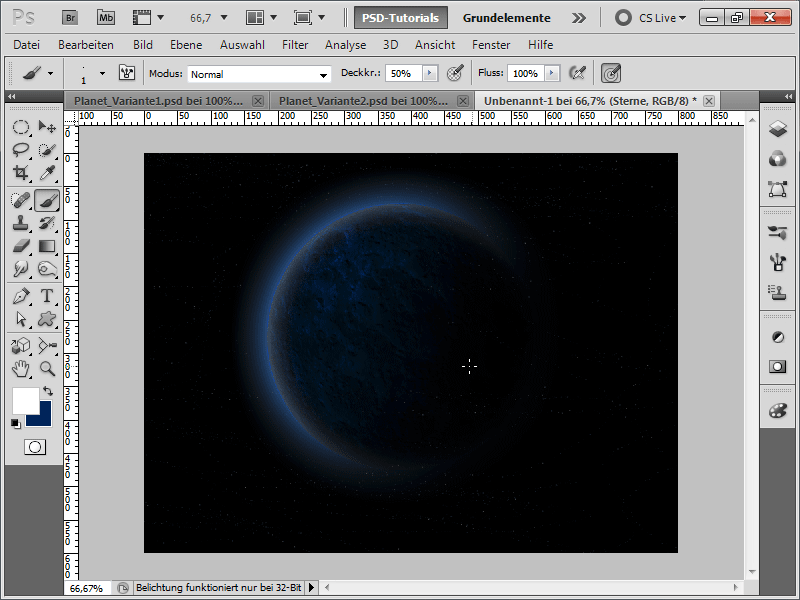
단계 14:
이를 피하기 위해 Ctrl 키를 누른 채로 행성 레이어에서 레이어 패널 내에서 선택 영역을 만든 후 별 레이어에 레이어 마스크를 추가하고 Ctrl+I를 사용해 이를 반전합니다.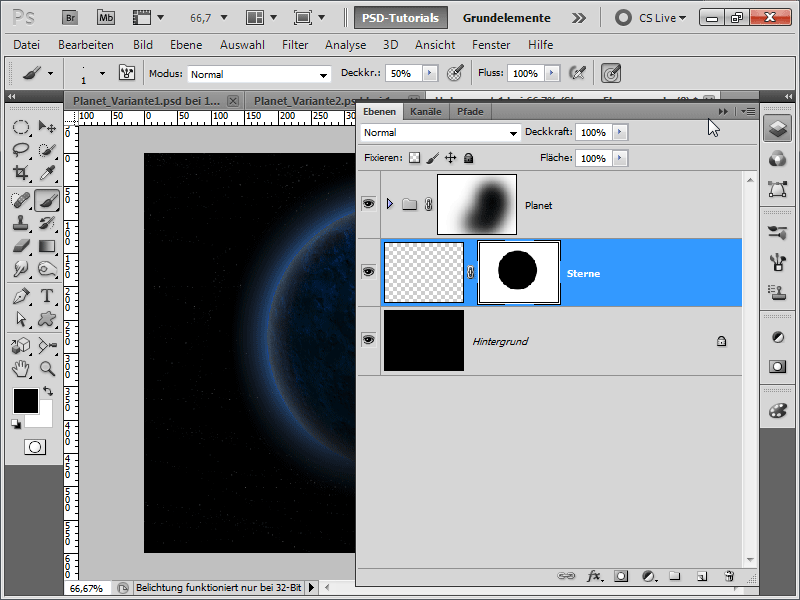
단계 15:
이제 정말 좋아 보입니다: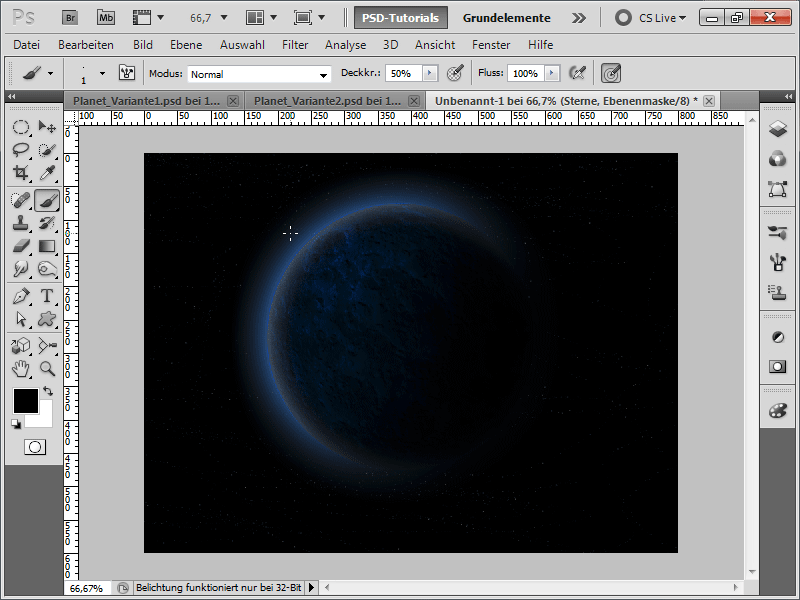
단계 16:
새 레이어에서 투명도가 낮은 보라색으로 우주의 몇 부분을 색칠합니다.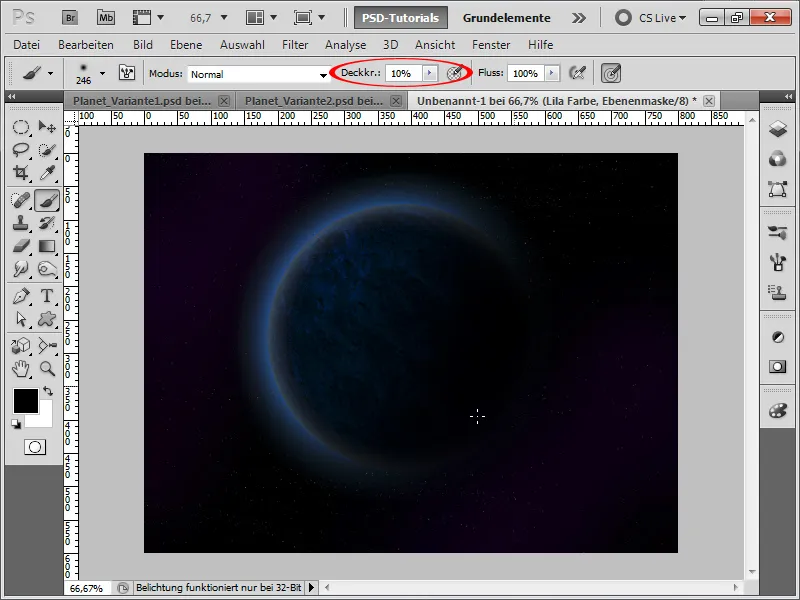
단계 17:
결과가 이렇게 보입니다:
단계 18:
다음으로 놀라운 일이 있습니다: 행성을 위해 소행성대를 만듭니다. 예를 들어 1200 x 1200 픽셀 크기의 새 문서를 만듭니다. 흑백 (설정되어 있지 않으면 D 키를 눌러 흑백 선택) 표준 색상을 사용해 구름 필터를 적용합니다.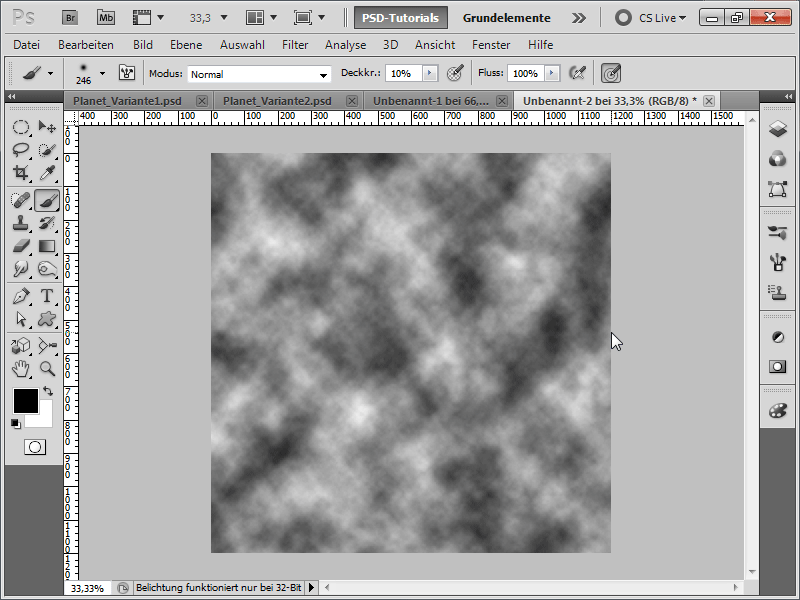
단계 19:
이제는 왜그런지 혼란스럽습니다: 메뉴>필터>왜곡 필터에서 소용돌이 필터를 최대로 적용합니다.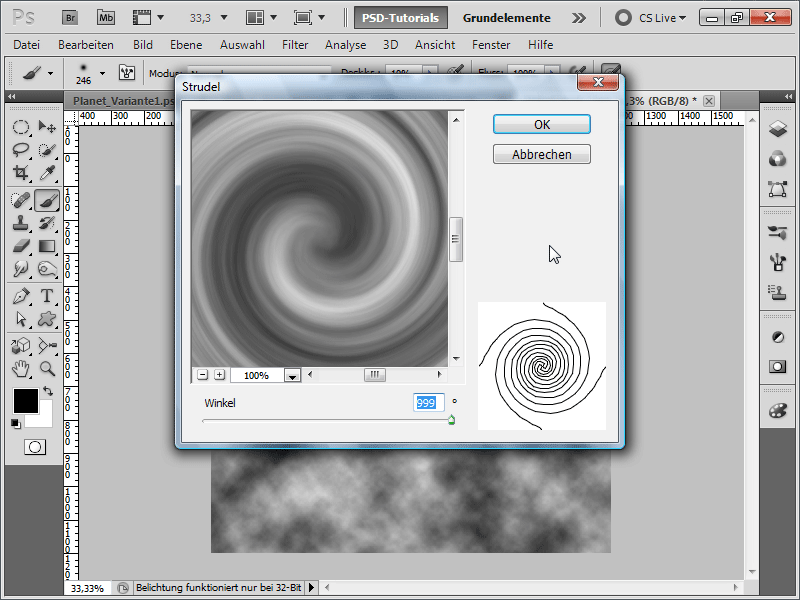
단계 20:
그런 다음 가장자리를 검은 색의 매우 큰 부드러운 브러쉬로 칠하고 외부 및 내부를 검게 합니다.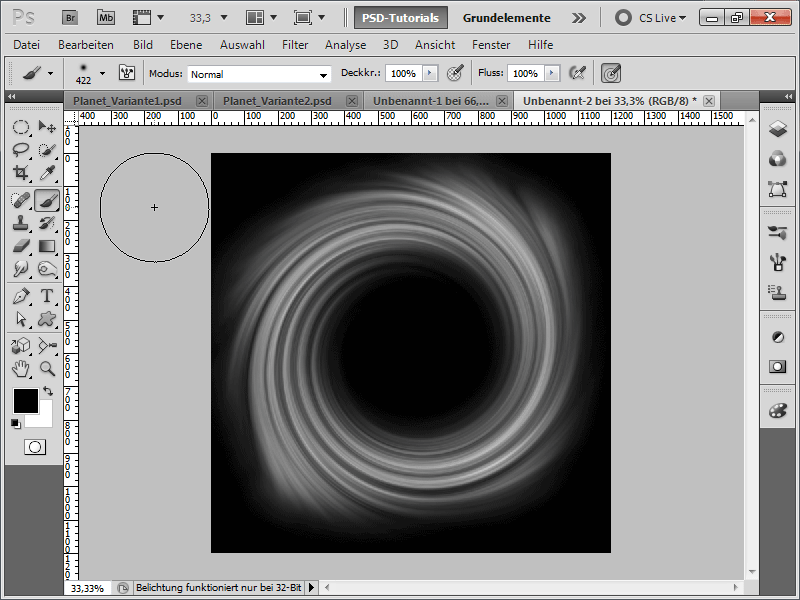
단계 21:
이제 레이어 패널에서 더블클릭하여 배경 레이어를 일반 레이어로 변환한 다음 Ctrl+T를 사용해 변형합니다.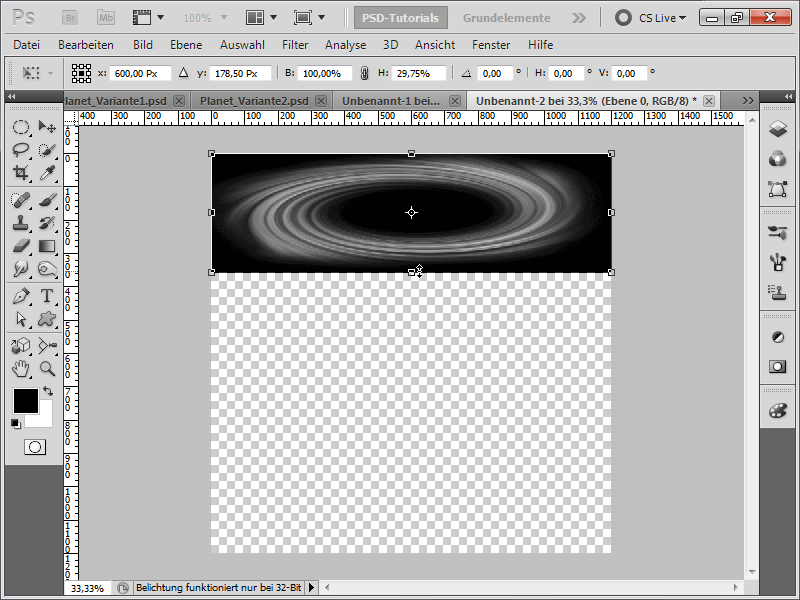
단계 22:
소용돌이가 소행성대처럼 보이도록 하기 위해 노이즈를 추가합니다.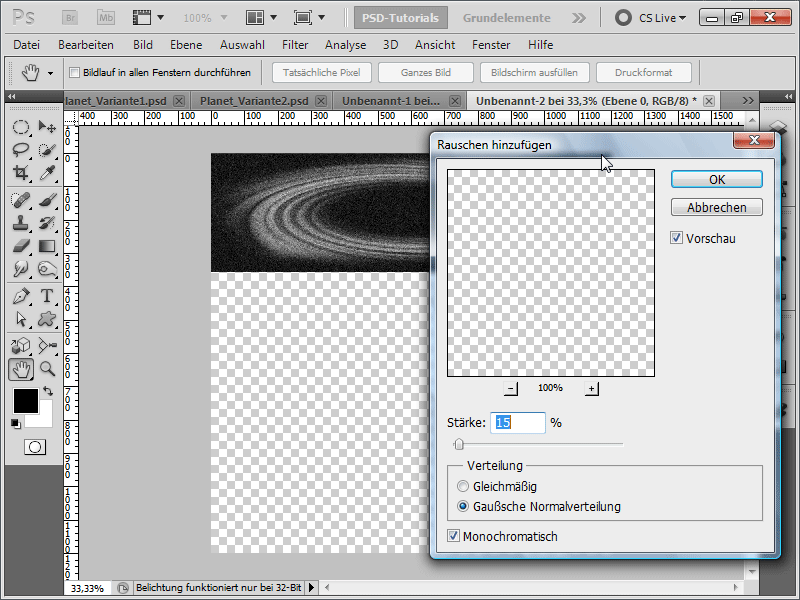
단계 23:
Ctrl+L로 토너 조정을 호출하여 너무 많은 별이 보이지 않도록 다음과 같은 값을 설정합니다.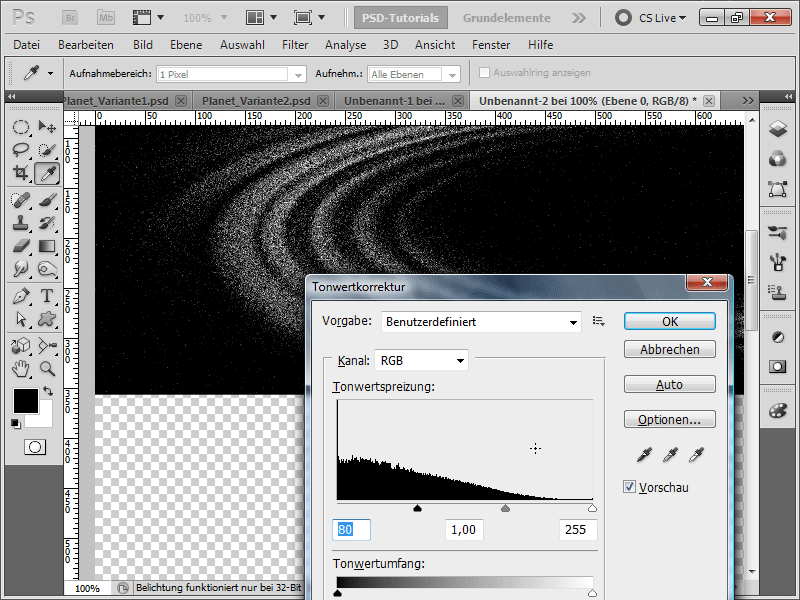
단계 24:
이제 소행성대를 이동 도구로 행성 문서에 드래그 앤 드롭하여 추가하고 레이어 채우기 모드를 선형 천처리로 설정한 후 오른쪽 마우스 클릭으로 스마트 객체를 생성합니다 (필수는 아니지만 물체를 여러 번 변형해야 하는 경우 품질이 떨어지지 않게 중요합니다).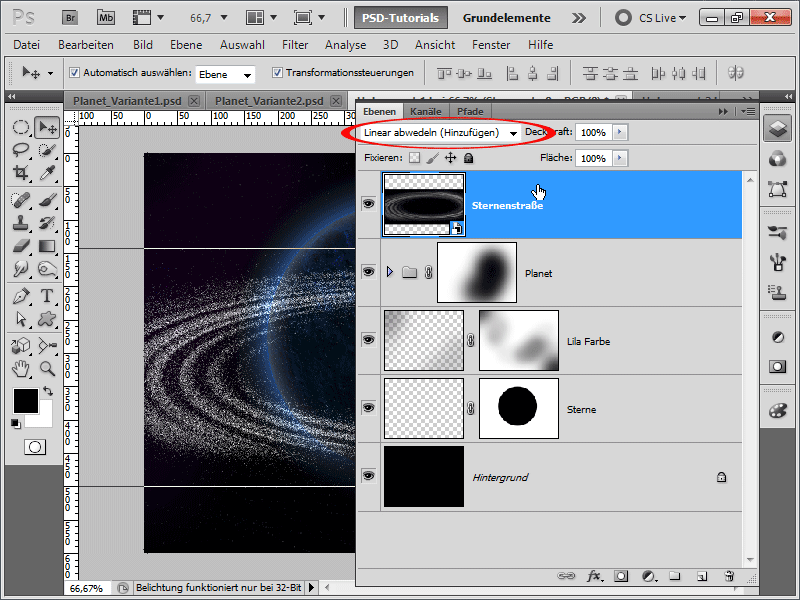
단계 25:
소행성대를 쉽게 회전시킬 수도 있습니다. 그런 다음 레이어에 레이어 마스크를 추가합니다.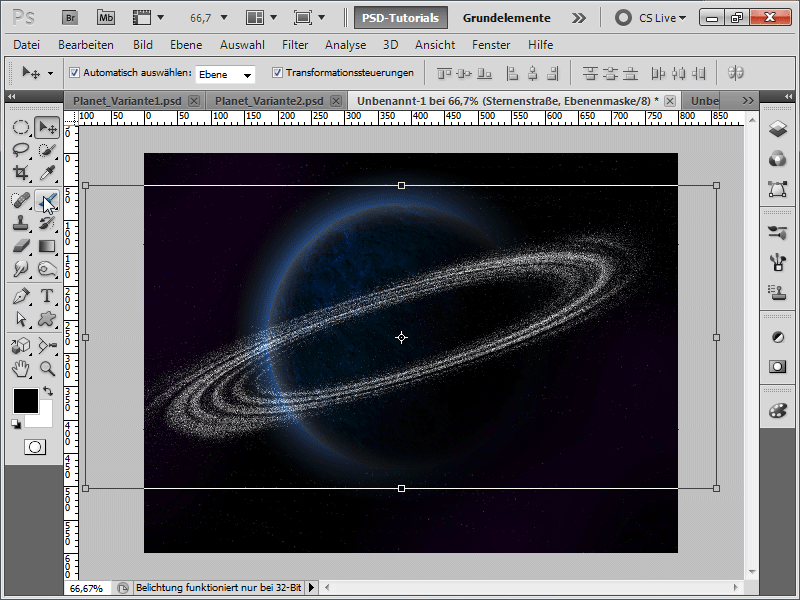
단계 26:
큰 부드러운 검은 브러쉬로 뒷부분을 가려줍니다.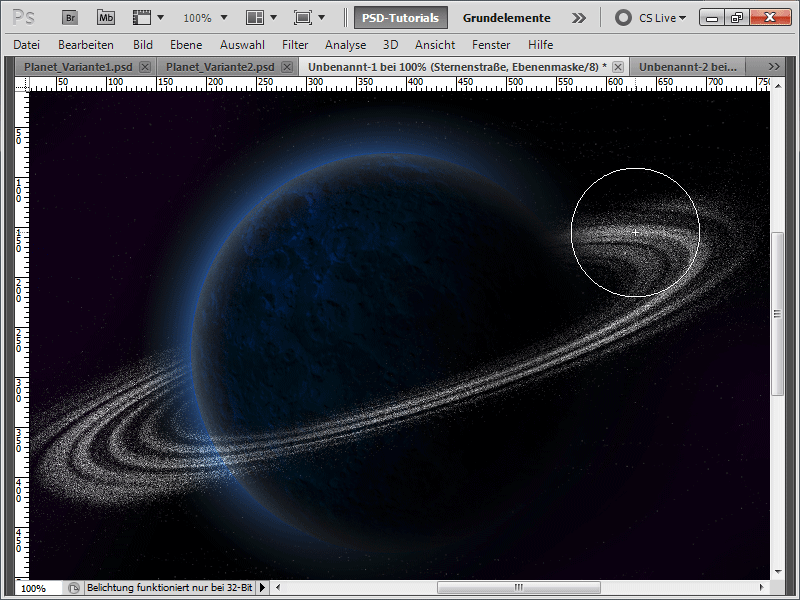
단계 27:
텍스처에 다른 채우기 모드를 사용하면 예를 들어 부정 곱하기로 설정하면 행성이 더 밝아 보입니다.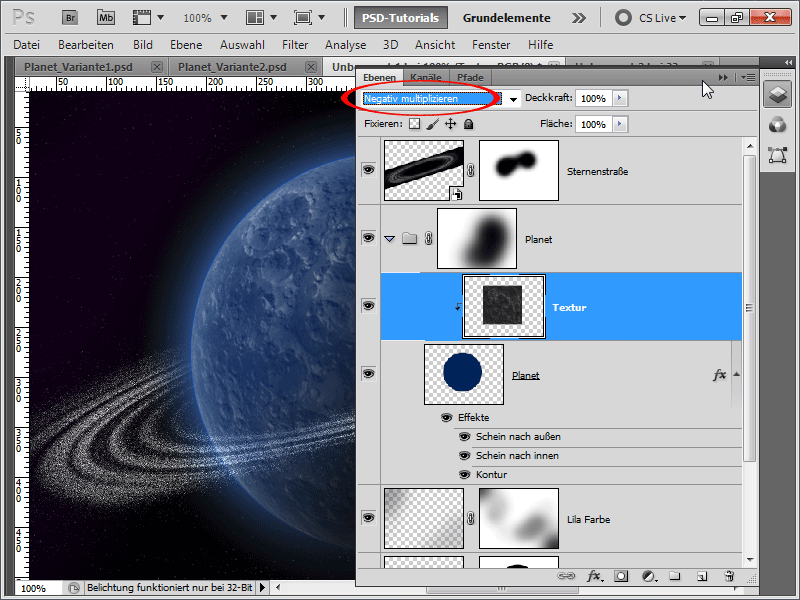
단계 28:
소행성대가 너무 선명하다고 생각되면 가우시안 블러를 적용하면 언제든지 변경하거나 숨길 수 있습니다(스마트 객체 덕분에).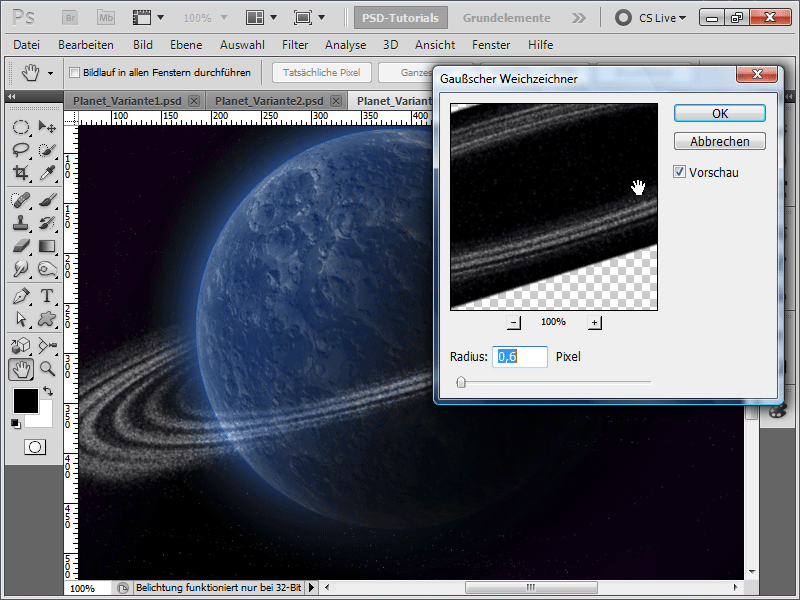
단계 29:
소행성 대포에도 마스크를 추가하여 오른쪽을 일부 가리고 왼쪽에서 빛이 내리므로 마지막 작품은 다음과 같습니다:
버전 4 - 폭발하는 행성 만들기
단계 1:
먼저 새 문서를 만듭니다. 크기가 중요하지 않습니다. 800x600 픽셀의 매우 작은 크기를 선택합니다. 이 효과를 인쇄하려면 픽셀 단위를 cm으로 변경하고 해상도를 72에서 300 픽셀/인치로 변경해야 합니다. 그런 다음 돌 텍스처를 로드하고 레이어 패널에서 "텍스처"라고 이름을 지어줍니다.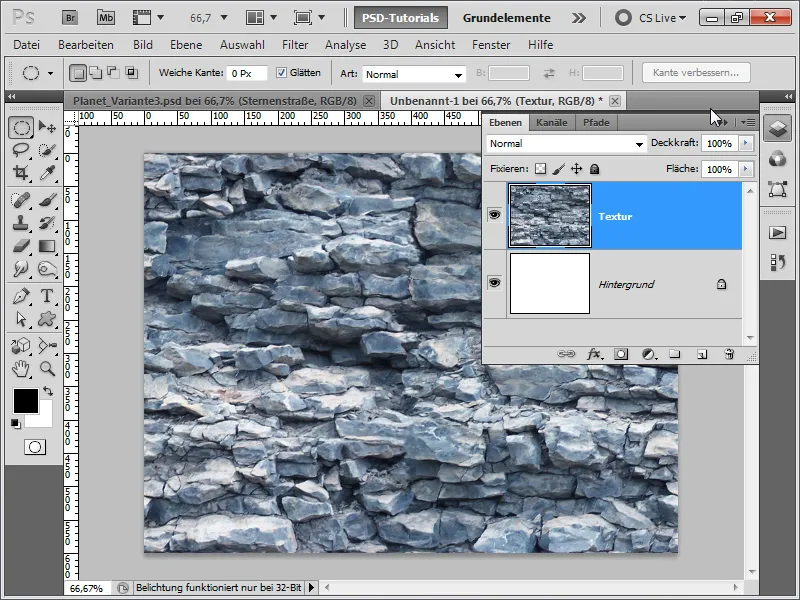
단계 2:
이제부터 조금 이상해질 거에요: 텍스처 선택이 이후 효과에 결정적인 요소라는 것을 보여주고 싶습니다. 그래서 텍스처만 변경해야 효과를 버튼 하나로 표시할 수 있게 하기 위해 다음 단계를 행동으로 녹화할 거에요. 따라서 지금 작업 패널을 열고 "폭발"이라는 새 작업을 만듭니다.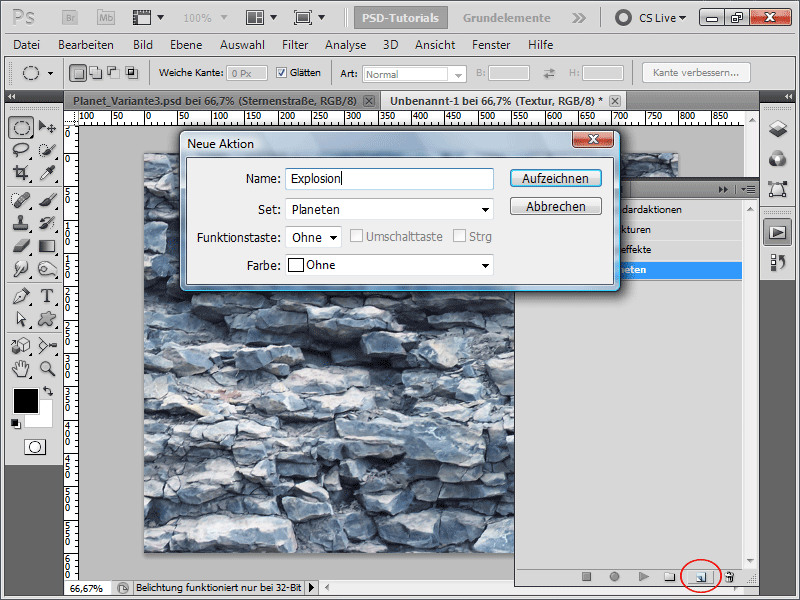
단계 3:
첫 번째 단계는 배경 레이어를 검정색으로 칠하는 것입니다. (배경 레이어를 활성화한 상태에서 D 키를 눌러 기본 색상으로 설정하고 그러면 검정색으로 배경 레이어를 채우는데 Alt+Backspace 키를 누릅니다.)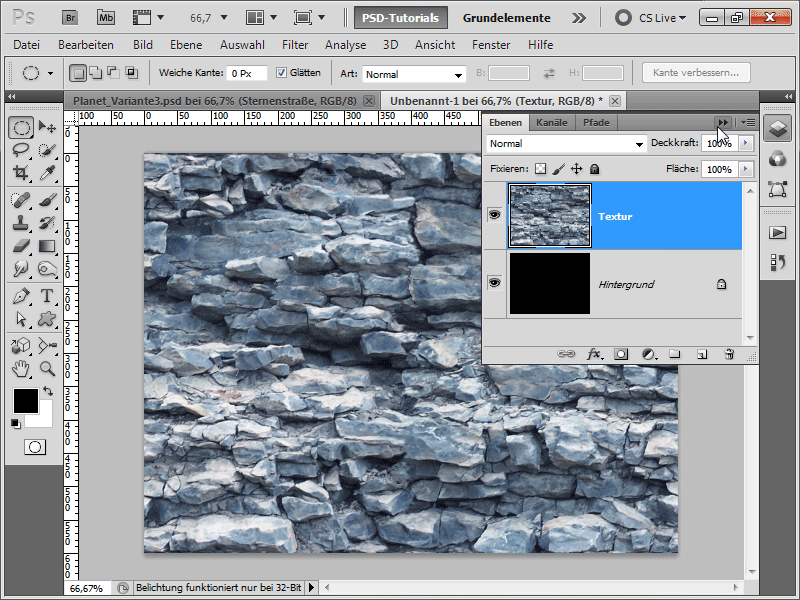
단계 4:
이제 타원 도구를 사용하여 Shift 키를 누른 채 원을 다시 그린 후 Ctrl+Shift+I로 선택을 뒤집고 Delete 키를 누릅니다. 그런 다음 선택을 해제하려면 Ctrl+D를 누르고 아래 레이어와 병합하기 위해 Ctrl+E를 누릅니다.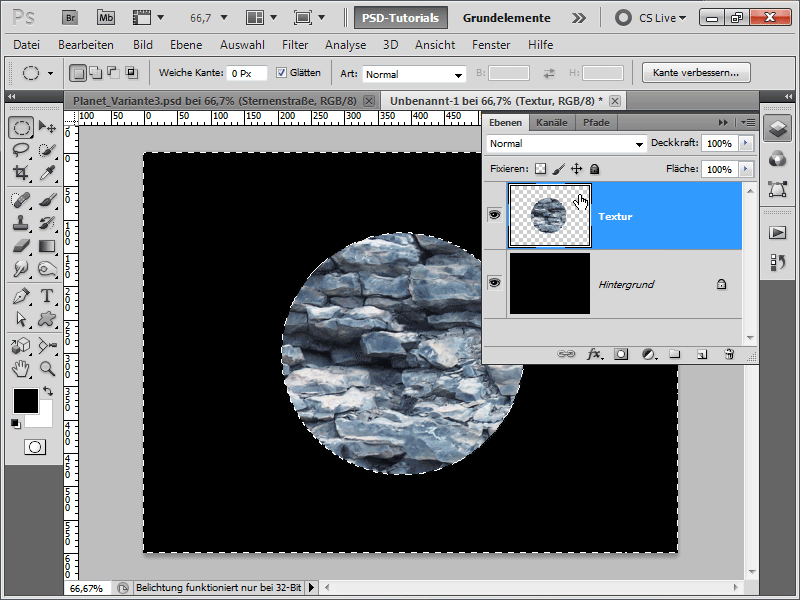
단계 5:
다음은 필터 메뉴로 이동하여 매개 폴라 좌표를 호출하는 것입니다.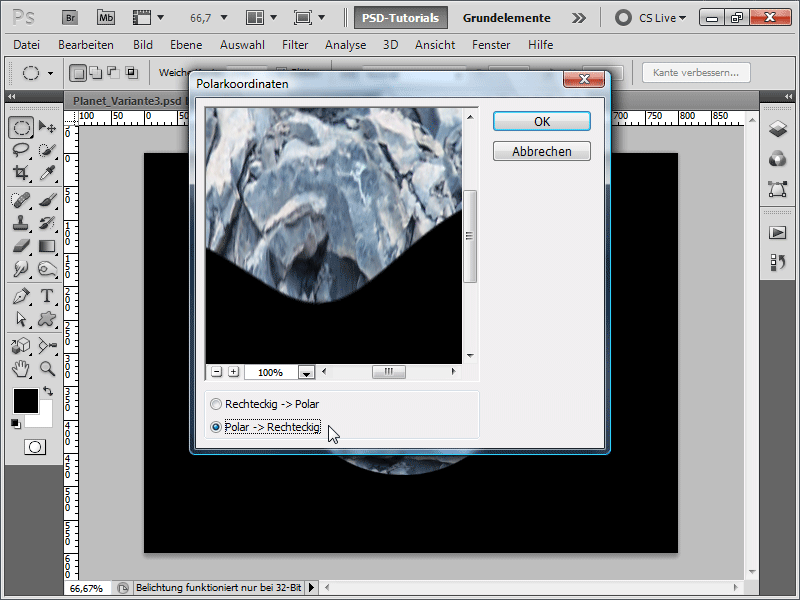
단계 6:
그런 다음 시계 방향으로 이미지를 회전합니다.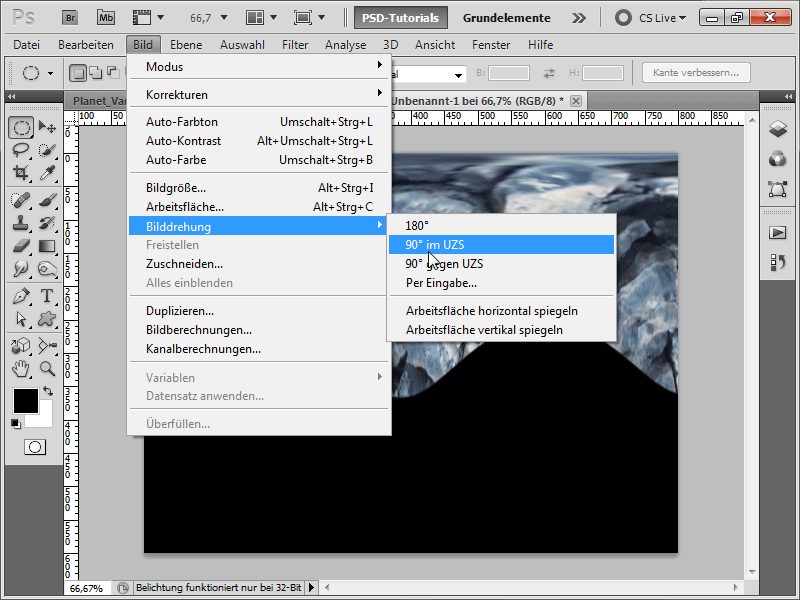
단계 7:
이제 다시 필터 메뉴로 이동하여 Menü>Filter>Stilisierungsfilter>Wind Effect를 실행합니다. 필터를 두 번 적용합니다 (팁: 마지막 필터를 반복하려면 간단히 Ctrl+F를 누릅니다).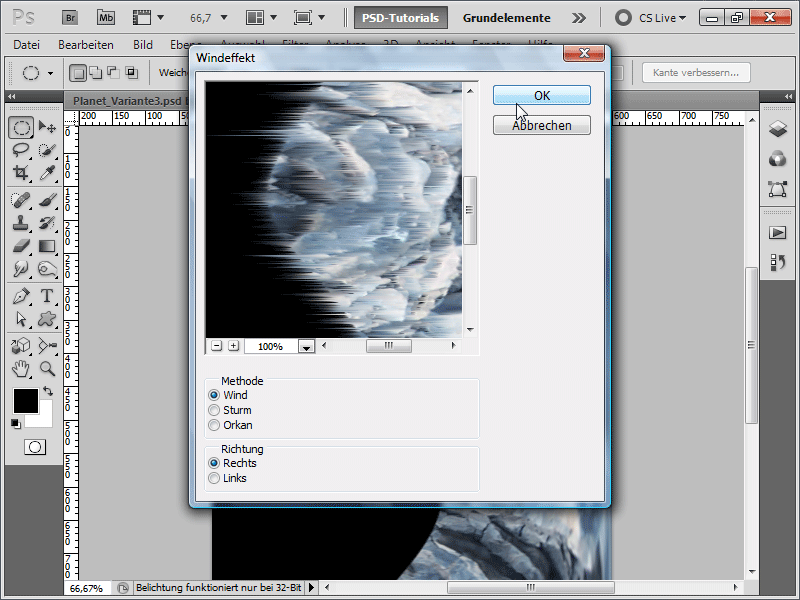
단계 8:
이제 이미지를 다시 반시계 방향으로 돌려야 합니다.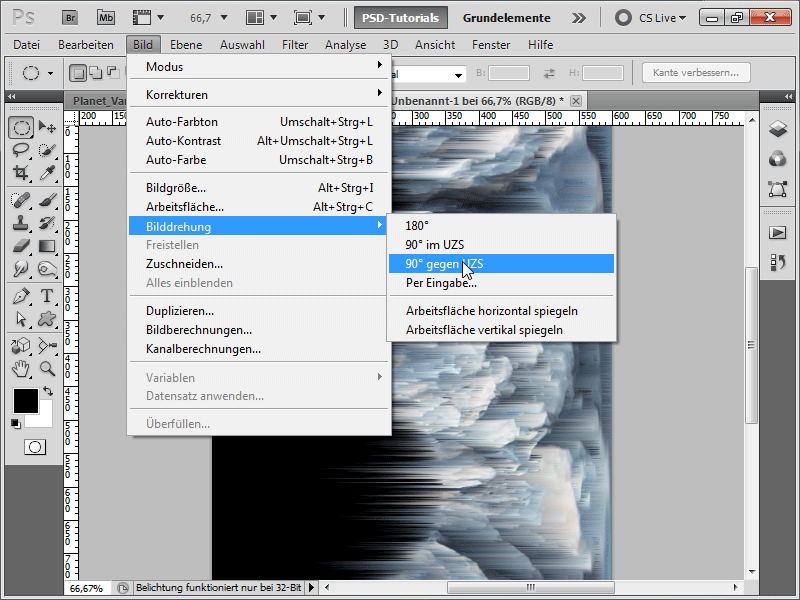
단계 9:
매개 폴라 좌표도 다시 설정해야 합니다. 이번에는 사각형>극좌표 옵션을 활성화하면 됩니다.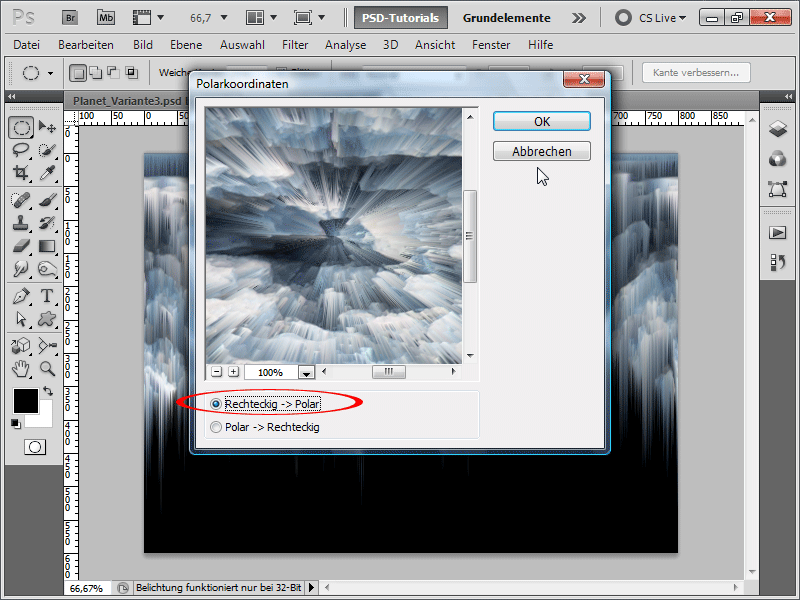
단계 10:
이제 레이어 패널로 이동하여 Strg+J로 레이어를 복제한 후 해당 복제본에서 Radial Blur 필터를 실행합니다.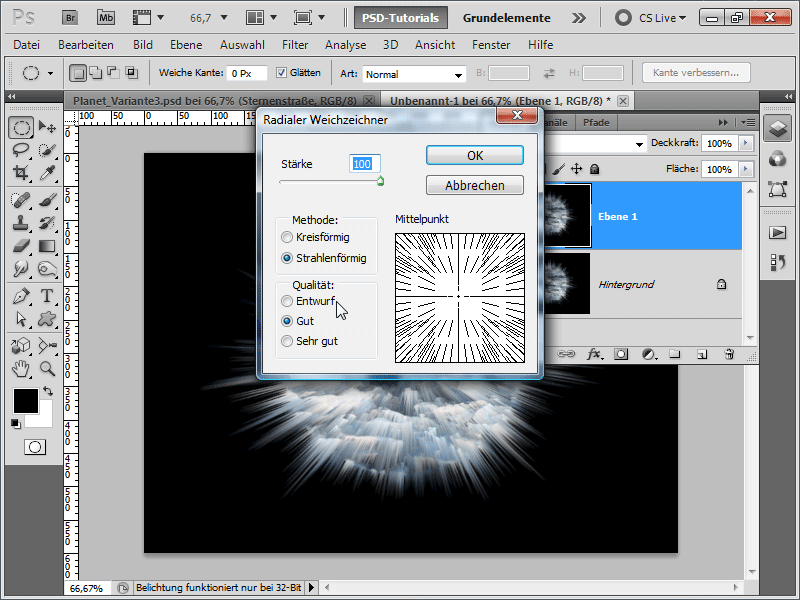
단계 11:
이제 선형 밝게로 채우기 방법을 빠르게 변경하고 투명도를 56%로 줄입니다.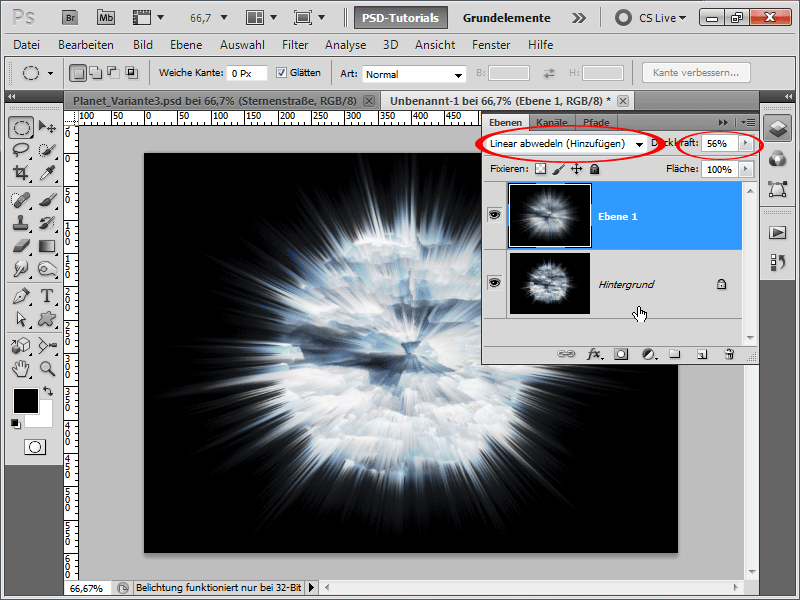
단계 12:
이제 색상 균형 조정 레이어를 추가합니다 (이를 수행하기 위해 레이어 패널 하단에 해당 심볼이 있습니다). 다음과 같은 값을 입력합니다: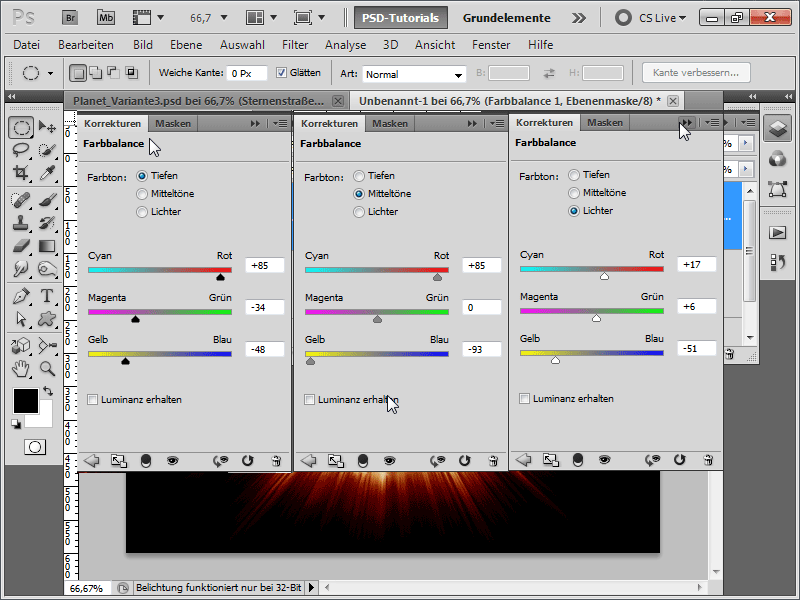
단계 13:
작업을 지금 끝낼 수 있습니다.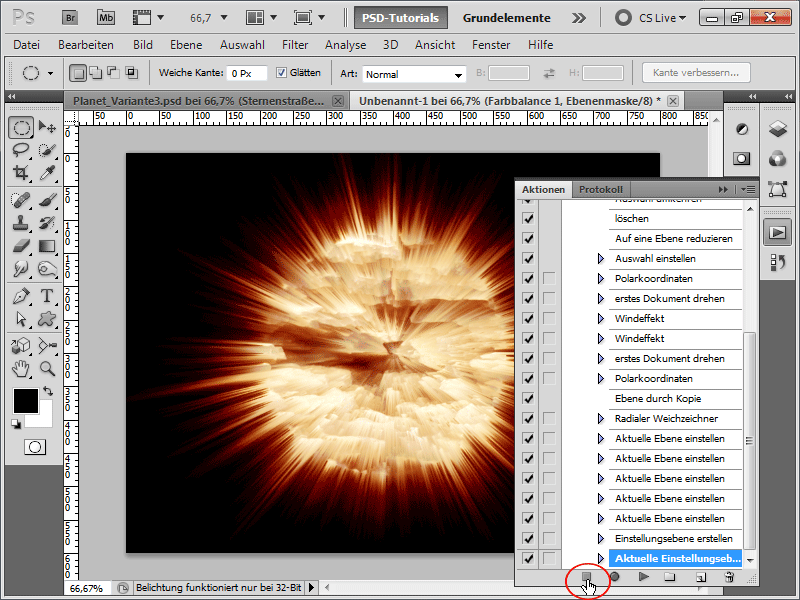
단계 14:
100%보기에서 결과는 다음과 같습니다: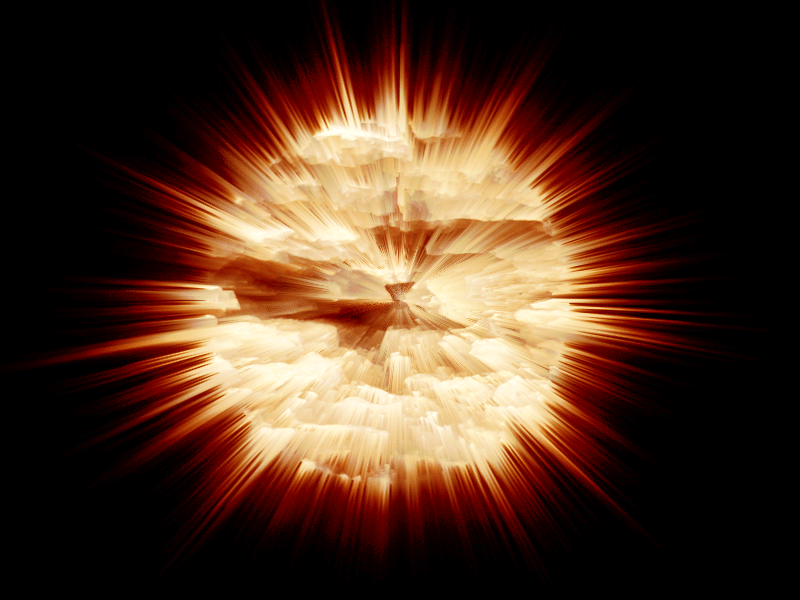
단계 15:
그리고 이제 새 문서를 만들고, 다시 800x600 크기로 설정하고, 문서에 질감을 넣고 레이어 이름을 "질감"으로 지정합니다. 그 후 방금 녹화한 동작을 실행할 수 있습니다.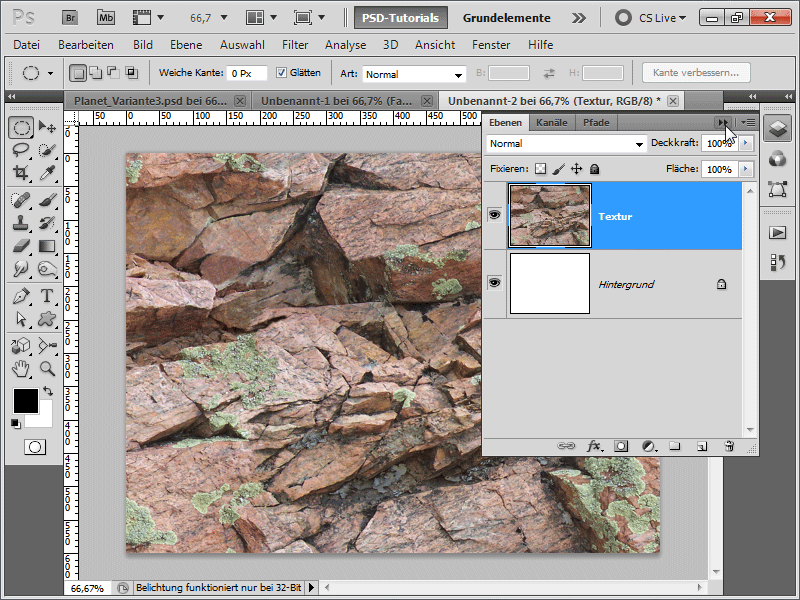
단계 16:
그런 다음 결과는 다음과 같습니다: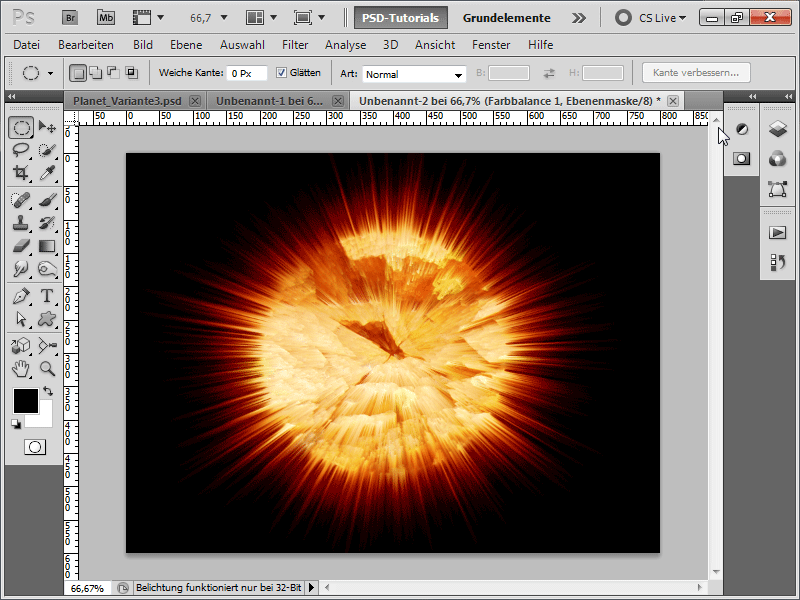
단계 17:
또는 이 질감으로…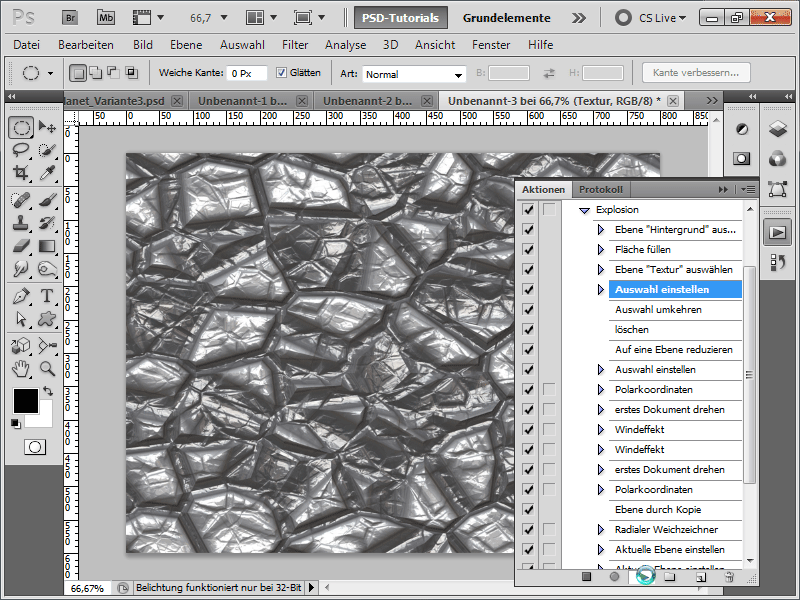
단계 18:
… 결과는 다음과 같습니다: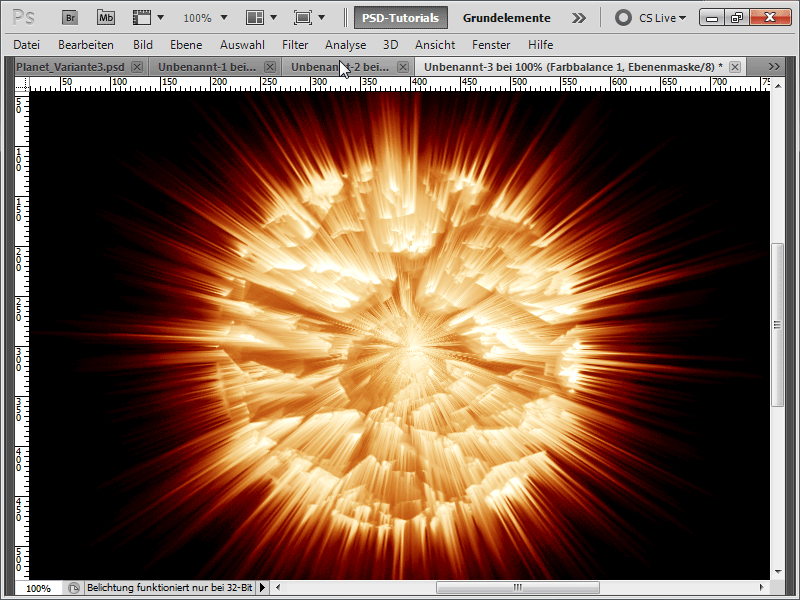
다양한 추가 효과로 다양한 행성을 얼마나 빠르게 만들 수 있는지 이 튜토리얼이 보여 주기를 바랍니다. 작업 파일로는 폭발하는 행성의 동작을 첨부했습니다.


